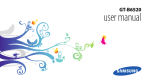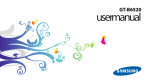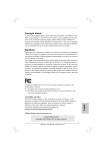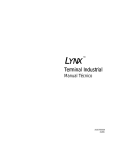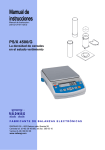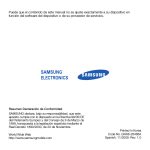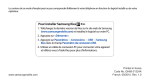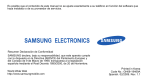Download Samsung GT-B6520 User Manual
Transcript
Parte del contenido de este manual puede diferir del dispositivo en función del software del dispositivo o del proveedor de servicios. Para instalar Kies (PC Sync) 1. Descargue la última versión de Kies del sitio Web de Samsung (www.samsungmobile.com) e instálelo en la PC. 2. Presione <Inicio>. 3. Seleccione Configuración → Conexiones → USB → Samsung Kies bajo Ajuste de conexión USB → <Finalizado>. 4. Con un cable de datos para PC, conecte el dispositivo a la PC. Para obtener más información, consulte la ayuda de Kies. www.samsungmobile.com Printed in Korea Code No.:GH68-31877A Spanish (VEN). 10/2010. Rev. 1.0 GT-B6520 manual del usuario Uso de este manual Gracias por adquirir este dispositivo móvil de Samsung. Este dispositivo le proporcionará comunicaciones móviles y entretenimiento de alta calidad sobre la base de la extraordinaria tecnología y los elevados estándares de Samsung. Este manual del usuario ha sido especialmente diseñado para guiarle por medio de las funciones y características del dispositivo. Leer primero • Lea atentamente este manual antes de comenzar a usar el dispositivo a fin de garantizar el uso correcto y seguro. • Las descripciones de este manual se basan en los ajustes predeterminados del dispositivo. • Es posible que las imágenes y las capturas de pantalla utilizadas en este manual del usuario no sean exactamente iguales al producto real. 2 Uso de este manual • Es posible que el contenido de este manual no coincida con el producto o el software suministrados por el proveedor de servicio o el operador telefónico. Además, el contenido puede modificarse sin previo aviso. Para obtener la versión más actualizada de este manual, visite www.samsungmobile.com. • Las funciones disponibles y los servicios adicionales pueden variar según el dispositivo, el software o el proveedor del servicio. • El formato y la entrega de este manual del usuario están basados en los sistemas operativos de Windows, pero pueden variar en función del sistema operativo del usuario. • Es posible que el rendimiento de las aplicaciones de este dispositivo no sea el mismo que el de aplicaciones equivalentes en la PC. También es posible que las aplicaciones en el dispositivo no tengan todas las funciones disponibles para PC. • Las aplicaciones y sus funciones pueden variar según el país, la región o las especificaciones de hardware. Samsung no es responsable de los problemas de rendimiento provocados por aplicaciones de terceros. • Samsung no es responsable de los problemas de rendimiento ni de las incompatibilidades provocadas por la modificación de los parámetros de registro por parte del usuario. • Para actualizar el software del dispositivo móvil, visite www.samsungmobile.com. • Las fuentes de sonido, los fondos de pantalla y las imágenes suministradas con este dispositivo tienen licencias de uso limitado entre Samsung y sus respectivos propietarios. Extraer y usar estos materiales para propósitos comerciales o de otra naturaleza constituye una violación a las leyes de derechos de autor. Samsung no se responsabiliza por ese tipo de infracciones por parte del usuario. • Conserve este manual para poder consultarlo en el futuro. Iconos instructivos Antes de comenzar, familiarícese con los iconos que verá en este manual: Advertencia: situaciones que pueden causar lesiones a usted u otras personas Precaución: situaciones que pueden causar daño al dispositivo u otros equipos Nota: notas, sugerencias de uso o información adicional ► Consulte: páginas con información relacionada; por ejemplo: ► pág. 12 (representa “consulte la página 12”) Uso de este manual 3 → Seguido de: el orden de opciones o menús que debe seleccionar para realizar un paso; por ejemplo: En el menú de inicio, seleccione Configuración → Perfiles (representa Configuración, seguido de Perfiles) Derechos de autor Corchetes: teclas del dispositivo; por ejemplo: [ ] (representa la tecla Encendido/Fin) pertenece a MS, un afiliado de Microsoft Corporation. Microsoft y el software que lleva el nombre de Microsoft son marcas registradas de Microsoft Corporation. • Bluetooth® es una marca registrada en todo el mundo de Bluetooth SIG, Inc. • Google y Google Maps son marcas comerciales de Google, Inc. • Oracle y Java son marcas registradas de Oracle y/o sus afiliados. Otros nombres pueden ser marcas registradas de sus respectivos propietarios. • YouTube es una marca comercial de YouTube, LLC. El logotipo de YouTube® es una marca registrada de YouTube, LLC. • Wi-Fi®, el logotipo de Wi-Fi CERTIFIED y el logotipo de Wi-Fi son marcas comerciales de Wi-Fi Alliance. [ ] < > Paréntesis angulados: teclas programables que controlan distintas funciones en cada pantalla; por ejemplo: <Finalizado> (representa la tecla programable Finalizado) 4 Uso de este manual Este manual del usuario está protegido por las leyes internacionales de derechos de autor: • Este producto incluye software cuya licencia • DivX® es una marca registrada de DivX, Inc. y se usa bajo licencia. ACERCA DE VIDEO DIVX DivX® es un formato de video digital creado por DivX, Inc. Este es un dispositivo oficial certificado DivX que reproduce video DivX. Visite www.divx.com para obtener más información y las herramientas de software para convertir sus archivos en video DivX. Certificado por DivX para reproducir videos DivX® de hasta 320 x 240. ACERCA DE VIDEO DIVX BAJO DEMANDA Este dispositivo certificado por DivX® debe estar registrado para poder reproducir contenido de video DivX bajo demanda (VOD). Para generar el código de registro, ubique la sección DivX VOD en el menú de configuración del dispositivo. Vaya a vod.divx.com con este código para completar el proceso de registro y aprenda más sobre DivX VOD. Uso de este manual 5 Contenido Armado ...................................................... 10 Comunicación .......................................... 26 Desembalaje ........................................................... Insertar la tarjeta SIM o USIM y la batería ........ Cargar la batería ..................................................... Insertar una tarjeta de memoria (opcional) .... Llamadas .................................................................. Mensajes .................................................................. Correo electrónico ................................................. Messenger ............................................................... 10 11 12 14 26 28 29 31 Inicio . ......................................................... 16 Entretenimiento . ..................................... 33 Encendido y apagado del dispositivo ............... Descripción del dispositivo ................................. Acceso a los menús ................................................ Personalización del dispositivo .......................... Acceder al sistema de ayuda ............................... Introducción de texto ........................................... Cámara . .................................................................... Windows Media ...................................................... Administrador de contenido ............................... Radio FM .................................................................. Juegos ....................................................................... Java ............................................................................ 6 Contenido 16 17 21 22 24 25 33 38 40 42 44 44 Información personal ............................. 45 Contactos ................................................................. Marcado rápido ...................................................... Calendario . .............................................................. Notas de voz ............................................................ Tareas ........................................................................ ActiveSync ............................................................... 45 47 47 48 49 49 Web ............................................................ 52 Internet Explorer .................................................... Repr. Multimedia .................................................... Lector RSS ................................................................ Podcast ..................................................................... Redes Sociales . ....................................................... Marketplace . ........................................................... 52 53 53 54 55 56 Microsoft My Phone .............................................. MSN Money ............................................................. MSN El Tiempo ........................................................ Windows Live .......................................................... Google Maps ........................................................... YouTube . .................................................................. Sitios web de comunidad . ................................... 56 57 57 58 58 59 60 Conectividad ............................................ 61 Conexiones de red ................................................. Bluetooth ................................................................. Wi-Fi . ......................................................................... Conexión compartida ........................................... Conexiones a PC ..................................................... Contenido 61 62 64 66 66 7 Herramientas . .......................................... 68 Configuración . ......................................... 74 Adobe Reader LE .................................................... Alarmas . ................................................................... Aniversario . ............................................................. Calculadora . ............................................................ Explorador de archivos ......................................... Office Mobile ........................................................... Buscar . ...................................................................... Convertidor ............................................................. Cronómetro ............................................................. Calculadora de propinas ...................................... Reloj mundial .......................................................... Acceso al menú Ajustes ........................................ Teléfono . .................................................................. Sonidos ..................................................................... Pantalla ..................................................................... Perfiles ...................................................................... Fecha y hora ............................................................ Conexiones .............................................................. Seguridad . ............................................................... Quitar programas . ................................................. Gestión de batería ................................................. Información de memoria ..................................... 8 Contenido 68 68 68 69 69 69 71 71 72 73 73 74 74 76 76 77 77 77 81 81 81 82 Ajustes de teclas alternativas . ............................ Ajustes del operador ............................................. Configuración regional . ....................................... Datos propietario ................................................... Accesibilidad ........................................................... Acerca de .................................................................. Versión ...................................................................... Informe de errores ................................................. Información legal ................................................... Comentarios del cliente . ...................................... Programas administrados . .................................. Config. correo . ........................................................ Dispositivo ............................................................... 82 82 82 83 83 83 83 83 83 83 84 84 84 Solución de problemas . ......................... 85 Precauciones de seguridad . .................. 90 Índice ......................................................... 99 Contenido 9 Armado Desembalaje El paquete contiene los siguientes elementos: • Auricular • Batería • Adaptador de viaje (cargador) • Auricular estéreo • Cable de datos para PC • Manual del usuario 10 Armado Use sólo software aprobado por Samsung. El software pirateado o ilegal puede causar daños o un funcionamiento incorrecto que no están cubiertos por la garantía del fabricante. • Los elementos que suministrados con el dispositivo pueden variar dependiendo del software y los accesorios disponibles en su región o los que ofrezca su proveedor de servicios. • Puede obtener accesorios adicionales en su distribuidor local de Samsung. • Los accesorios suministrados son los que mejor funcionan con su dispositivo. • Es posible que aquellos accesorios que no sean los suministrados no sean compatibles con el dispositivo. Insertar la tarjeta SIM o USIM y la batería Cuando se suscriba a un servicio celular, recibirá una tarjeta de Módulo de identidad del Suscriptor (tarjeta SIM), con los detalles de la suscripción, como el número de identificación personal (PIN) y los servicios opcionales. Para utilizar los servicios UMTS o HSDPA, puede comprar una tarjeta de Módulo de Identidad del Suscriptor universal (USIM). 2 Inserte la tarjeta SIM o USIM. Para instalar la tarjeta SIM o USIM y la batería, • Coloque la tarjeta SIM o USIM en el dispositivo con los 1 Quite la cubierta trasera. • Si no inserta una tarjeta SIM o USIM, podrá usar los contactos dorados hacia abajo. servicios que no son de red y algunos menús de su dispositivo. Armado 11 3 Inserte la batería. Cargar la batería Antes de usar el dispositivo por primera vez, debe cargar la batería. Puede cargar el dispositivo con el adaptador de viaje proporcionado. También puede cargarlo si lo conecta a la PC con un cable de datos. 4 Vuelva a colocar la cubierta trasera. Sólo use cargadores y cables aprobados por Samsung. El uso de cargadores o cables no autorizados puede provocar la explosión de la batería o dañar su dispositivo. • Cuando la batería esté baja, el dispositivo emitirá un tono de advertencia y mostrará un mensaje de batería baja. Además, el icono de la batería aparecerá vacío y destellando. Si el nivel de carga de la batería es demasiado bajo, el dispositivo se apagará automáticamente. Recargue la batería para seguir usando el dispositivo. • Cuando el dispositivo esté demasiado caliente para cargarse, la carga se detendrá y aparecerá el ícono . La carga continuará sólo luego de que el dispositivo llegue a una temperatura moderada. 12 Armado ››Cargar con el adaptador de viaje 1 Abra la cubierta de la toma multifunción en el costado del dispositivo. 2 Conecte el extremo pequeño del adaptador de viaje en el dispositivo. 3 Enchufe el extremo grande del adaptador de viaje en un tomacorriente. • Puede usar el dispositivo mientras se está cargando, pero puede demorar más en cargarse por completo. • Mientras se está cargando, es posible que el dispositivo se caliente. Esto es normal y no afecta la vida útil ni el rendimiento del dispositivo. • Si el dispositivo no se está cargando correctamente, lleve el dispositivo y el cargador a un Centro de servicios de Samsung. 4 Cuando la batería esté completamente cargada (el icono de batería ya no se mueve), puede desconectar el adaptador de viaje del dispositivo y del tomacorriente. No extraiga la batería antes de quitar el adaptador de viaje. Si lo hace, puede dañar el dispositivo. La conexión incorrecta del adaptador puede causar serios daños al dispositivo. La garantía no cubre daños causados por el uso inadecuado. 5 Cierre la cubierta de la toma multifnución. Armado 13 Insertar una tarjeta de memoria (opcional) Con una tarjeta de memoria es posible almacenar archivos y mensajes multimedia o crear copias de seguridad de la información importante. El dispositivo admite tarjetas de memoria microSD™ o microSDHC™ de hasta 32 GB (en función del fabricante y el tipo de tarjeta de memoria). 1 Abra la cubierta de la ranura de la tarjeta de memoria en el costado del dispositivo. 2 Inserte la tarjeta de memoria de modo que los contactos dorados queden orientados hacia abajo. Samsung usa los estándares aprobados de la industria para las tarjetas de memoria, pero algunas marcas pueden no ser completamente compatibles con el dispositivo. El uso de una tarjeta de memoria no compatible puede dañar el dispositivo o la tarjeta de memoria y puede dañar los datos almacenados en la tarjeta. 3 Inserte la tarjeta de memoria en la ranura para la tarjeta de • El dispositivo sólo admite la estructura de archivos 4 Cierre la cubierta de la ranura de la tarjeta de memoria. FAT para las tarjetas de memoria. Si inserta una tarjeta formateada con una estructura de archivos diferente, el dispositivo le solicitará que reformatee la tarjeta de memoria. • La escritura y el borrado frecuentes de la tarjeta de memoria acortarán su rango de vida útil. 14 Armado memoria hasta que se ajuste en su sitio. ››Quitar la tarjeta de memoria 1 Abra la cubierta de la ranura de la tarjeta de memoria en el costado del dispositivo. 2 Presione la tarjeta de memoria suavemente hasta desacoplarla del dispositivo. 3 Tire de la tarjeta para extraerla de la ranura. 4 Cierre la cubierta de la ranura de la tarjeta de memoria No extraiga la tarjeta de memoria mientras el dispositivo transfiere información o accede a ella, ya que podría perder datos y/o dañar la tarjeta o el dispositivo. Armado 15 Inicio Encendido y apagado del dispositivo Para encender el dispositivo, 1 Mantenga presionada [ ]. 2 Siga las instrucciones en la pantalla. El dispositivo se conectará automáticamente a la red celular. Siga todas las advertencias publicadas e instrucciones del personal oficial cuando esté en áreas en las que el uso de dispositivos inalámbricos esté prohibido, como aviones y hospitales. ››Bloquear o desbloquear las teclas Puede bloquear las teclas para evitar operaciones no deseadas del dispositivo producto de presionar accidentalmente cualquiera de las teclas. Para bloquear las teclas, mantenga presionada [ ]. Para desbloquearlas, mantenga presionada [ ] o presione <Desbloquear> → [ ]. ››Desactivar funciones inalámbricas Al desactivar las funciones inalámbricas del dispositivo, puede usar servicios que no son de la red en áreas donde se prohíben los dispositivos inalámbricos, como aviones y hospitales. Para desactivar las funciones inalámbricas, Para apagar el dispositivo, repita el paso 1 anterior. 1 En la pantalla de inicio, presione [ ››Restablecer el dispositivo 2 Seleccione Teléfono. Puede restablecer su dispositivo manteniendo pulsada la tecla de encendido durante ocho a diez segundos. inalámb. El dispositivo mostrará 3 Presione <Finalizado>. ] → Admin. conexiones en la pantalla de inicio. Para activar las funciones inalámbricas, repita los pasos 1 a 3 anteriores. 16 Inicio Descripción del dispositivo ››Vista frontal Auricular Tecla Volumen Tecla de función izquierda Tecla Iniciar/ Administrador de tareas Ranura de la tarjeta de memoria Tecla Marcar Teclado QWERTY Lente frontal de la cámara para videollamadas Pantalla Tecla de navegación de cuatro direcciones Tecla de función derecha Tecla Atrás/Eliminar Tecla Encendido/ Fin Tecla Confirmar Lente posterior de la cámara Toma multifunción Toma para auriculares (3,5 mm) Altavoz Cubierta de la batería Tecla Cámara Antena interna Micrófono Inicio 17 ››Teclas Tecla Tecla Función Marcar Teclas de función Inicio Navegación 4 sentidos Confirmar 18 Inicio Permite abrir la pantalla de marcación; realizar o contestar una llamada; volver a marcar el último número (manteniéndola pulsada). Permiten realizar las acciones indicadas en la parte inferior de la pantalla. Permite acceder a la pantalla de inicio; abrir el administrador de tareas (manteniéndola pulsada). Permite desplazarse por listas o menús; mover el cursor hacia arriba, abajo, izquierda o derecha. Permite seleccionar la opción de menú resaltada o confirmar una entrada. Función Atrás/ Eliminar Encendido/ Fin Permite regresar al menú o la pantalla anterior; eliminar caracteres. Permite encender o apagar el dispositivo (manteniéndola pulsada); finalizar una llamada; regresar a la pantalla de inicio. Volumen Permite ajustar el volumen del dispositivo. Cámara Permite encender la cámara; en el modo Cámara, permite tomar una foto o grabar un video. Teclado QWERTY Según la región, es posible que la composición del teclado QWERTY cambie. Tecla Tecla Función Lock/Quick Función Alfanumérico Shift Alt Mensajería Permiten introducir números, letras y caracteres especiales. Permite cambiar entre minúsculas y mayúsculas en un campo de entrada de texto. Permite usar los caracteres de la mitad superior de las teclas en un campo de entrada de texto. Símbolo Permite abrir la lista de símbolos. Espaciadora Permite insertar un espacio en el campo de entrada de texto; cambiar al modo silencioso (manteniéndola pulsada) Introducir Backspace Permite abrir la lista rápida; bloquear o desbloquear las teclas (manteniéndola pulsada). Permite abrir una pantalla de compositor de mensajes. Permite comenzar una nueva línea en un campo de entrada de texto. Permite eliminar caracteres en un campo de entrada de texto. ››Iconos Icono Función Red UMTS disponible Red HSDPA disponible Red EDGE disponible Inicio 19 Icono Función Función Red EDGE conectada Intensidad de la señal Red GPRS disponible Sin señal Red GPRS conectada Fuera de línea Nivel de batería Llamada de datos en progreso Carga de batería Nuevo correo electrónico Intento de acceso por Bluetooth o Bluetooth activado Nuevo mensaje de texto o multimedia Auricular Bluetooth conectado Llamada de voz en curso Llamada en espera Desvío de llamadas activado Llamada perdida 20 Inicio Icono Nuevo mensaje de correo de voz Timbre apagado (modo silencioso) Timbre configurado para vibrar Roaming (fuera del área normal de servicio) WLAN activado Llamada de datos WLAN en curso Acceso a los menús Aprenda a abrir las aplicaciones o carpetas y alternar entre las aplicaciones abiertas. ››Abrir aplicaciones o carpetas 1 En la pantalla de inicio, presione <Inicio> para acceder al menú de inicio. 2 Seleccione una aplicación o una carpeta. Para utilizar los accesos directos de la pantalla de inicio, en la pantalla de inicio, presione la tecla de navegación hacia la izquierda o derecha para desplazarse por los accesos directos o los menús. ››Cambiar aplicaciones Su dispositivo permite realizar varias tareas, ya que es posible ejecutar diferentes aplicaciones al mismo tiempo. Para cambiar de una aplicación activa a otra, 1 Mantenga pulsado [ ] para abrir el Administrador de tareas. El Administrador de tareas muestra una lista de todas las aplicaciones abiertas. 2 Seleccione una aplicación para pasar a ella. ››Cerrar aplicaciones Para enviar la aplicación actual al segundo plano, presione [ ]. Para cerrar una aplicación, 1 Mantenga pulsado [ tareas. ] para abrir el Administrador de 2 Desplácese hacia una aplicación y presione <Finalizar tarea>. Para cerrar todas las aplicaciones, presione <Menú> → Finalizar todas tareas → <Sí>. Inicio 21 Personalización del dispositivo Sáquele más provecho a su teléfono personalizándolo para que coincida con sus preferencias. ››Configurar la fecha y hora actual 1 En el menú de inicio, seleccione Configuración → Fecha y hora. 2 Defina la zona horaria e introduzca la fecha y hora actuales. 3 Presione <Listo>. ››Cambiar el diseño de la pantalla de inicio o 1 la imagen de fondo En el menú de inicio, seleccione Configuración → Pantalla → Pantalla principal. 2 Seleccione un diseño bajo Diseño de pantalla. 3 Seleccione una imagen bajo Foto de fondo. 4 Cuando haya terminado, presione <Listo>. 22 Inicio Samsung no se hará responsable por el uso de las imágenes o los fondos de pantalla predeterminados de su dispositivo. ››Ajustar el volumen del sistema Para ajustar el volumen del sistema, presione la tecla de volumen hacia arriba o abajo. ››Cambiar al modo silencioso En la pantalla de inicio, mantenga pulsado [ desactivar el sonido de su dispositivo. ] para activar o ››Configurar sonidos 1 En el menú de inicio, seleccione Configuración → Sonidos. 2 Seleccione Tono de llamada o Otros Sonidos. 3 Personalice las opciones de sonido para las llamadas entrantes, los mensajes entrantes y otros sonidos del dispositivo. ► pág. 76 4 Cuando haya terminado, presione <Listo>. ››Bloquear el dispositivo Puede bloquear el dispositivo mediante la activación de la contraseña del dispositivo. 1 En el menú de inicio, seleccione Configuración → Más... → Seguridad → Bloquear dispositivo. 2 Seleccione la casilla de verificación junto a Bloquear pantalla si el teléfono lleva inactivo. 3 Seleccione el tiempo que el dispositivo esperará antes de • Si olvidó su contraseña, deberá llevar su dispositivo a un Centro de servicios de Samsung para desbloquearlo. • Samsung no se hace responsable por la pérdida de contraseñas o de información privada, ni por otros daños causados por el uso de software ilegal. ››Bloquear la tarjeta SIM o USIM Puede bloquear el dispositivo mediante la activación del PIN suministrado con la tarjeta SIM o USIM. bloquearse automáticamente. 1 En el menú de inicio, seleccione Configuración → Más... → introdúzcala nuevamente bajo Confirmar contraseña. 2 Introduzca el PIN de su tarjeta SIM o USIM. 3 Presione <Listo>. 4 Seleccione un tipo de contraseña bajo Tipo. 5 Introduzca una nueva contraseña bajo Contraseña, y luego 6 Presione <Listo> → <Sí>. Una vez activado el bloqueo del dispositivo, deberá introducir la clave luego de un período de tiempo específico durante el cual no desee utilizar el dispositivo, o cada vez que lo encienda. Seguridad → Habilitar código PIN de SIM. Una vez activado el bloqueo de PIN, deberá introducir el PIN cada vez que encienda el dispositivo o para utilizar funciones suministradas por la tarjeta SIM o USIM. Inicio 23 • Si introduce un PIN incorrecto 3 veces, la tarjeta SIM o USIM se bloqueará. Debe introducir una clave de desbloqueo de PIN (PUK) para desbloquear la tarjeta SIM o USIM. • Si bloquea su tarjeta SIM o USIM al introducir un PUK incorrecto, deberá llevar la tarjeta al proveedor de servicios para desbloquearla. ››Activar el rastreador móvil Cuando alguien inserta una tarjeta SIM o USIM nueva en el dispositivo, el rastreador móvil envía el número de contacto automáticamente a destinatarios específicos para ayudarle a encontrar y recuperar el dispositivo. 1 En el menú de inicio, seleccione Configuración → Más… → Seguridad → Más… → Rastreador Móvil. 2 Introduzca su contrasña de restablecimiento y presione <Finalizado>. 3 Seleccione Activar rastreador de móviles. 24 Inicio 4 Seleccione el campo de entrada de destinatario e introduzca un número de teléfono incluyendo el código de país (con +). Para seleccionar uno desde los contactos, presione <Menú> → Contactos. 5 Cuando termine de introducir los números de los destinatarios, presione <Finalizado>. 6 Seleccione el campo de entrada del remitente e introduzca 7 un nombre de remitente. Presione <Finalizado> → <Sí> → <Aceptar>. Acceder al sistema de ayuda Para acceder al sistema de ayuda de su dispositivo, en el menú de inicio, seleccione Introducción → un tema de ayuda. Aparecerá el sistema de ayuda en línea. Introducción de texto Su dispositivo está equipado con un teclado QWERTY para una entrada de texto fácil y rápida. Puede introducir texto de la misma forma que cuando usa el teclado de un equipo. Presione las teclas alfanuméricas que correspondan para introducir caracteres, números y símbolos. También puede utilizar las siguientes teclas: Tecla Función Permite cambiar entre mayúsculas y minúsculas. Alt Sym Permite introducir los caracteres de la parte superior de las teclas. Permite abrir la lista de símbolos (mateniéndola pulsada). Permite insertar un espacio. Permite borrar la entrada. Permite iniciar una nueva línea. Inicio 25 Comunicación ››Responder una llamada 1 Cuando reciba una llamada, presione [ ]. Cuando el dispositivo esté sonando, presione la tecla de Volumen para ajustar el volumen. Llamadas Aprenda a realizar y recibir llamadas, rechazar llamadas y ajustar el volumen de las llamadas. ››Realizar una llamada 1 En la pantalla de inicio, introduzca un código de área y número de teléfono. 2 Presione [ ] para marcar el número. Para una videollamada, presione <Menú> → Vídeollamada. 3 Para finalizar la llamada, presione [ ]. • Use los contactos para guardar los números que marca frecuentemente. ► pág. 45 • Para acceder rápidamente al registro de llamadas y volver a marcar números que marcó recientemente, ]. presione [ 26 Comunicación 2 Para una videollamada, presione <Mostrarme> para permitir que el llamante lo vea a través del lente frontal de la cámara. 3 Para finalizar la llamada, presione [ ]. ››Rechazar una llamada Cuando reciba una llamada, presione [ ]. Cuando rechace una llamada, el llamante oirá un tono de ocupado. ››Llamar a un número internacional 1 En la pantalla de inicio, mantenga pulsado [+] para insertar el caracter + (éste reemplaza el código de acceso internacional). 2 Introduzca el número completo que desea marcar (código del país, código de área y número de teléfono), y presione ] para marcar. [ 3 Para finalizar la llamada, presione [ ]. ››Utilizar los auriculares Al conectar los auriculares suministrados con el dispositivo, puede realizar y responder llamadas: • Para volver a marcar la última llamada, mantenga pulsado el botón de los auriculares. • Para responder una llamada, presione el botón de los auriculares. • Para finalizar una llamada, mantenga pulsado el botón de los auriculares. Los auriculares suministrados están diseñados sólo para su dispositivo y es posible que no sean compatibles con otros teléfonos y reproductores de MP3. ››Usar las opciones durante una llamada de voz Puede usar las siguientes opciones mientras está en curso una llamada de voz: • Para ajustar el volumen de voz, presione la tecla de volumen hacia arriba o abajo. • Para colocar una llamada en espera, presione <Menú> → Retener. Para recuperar una llamada en espera, presione <Menú> → Reanudar. • Para activar la función de altavoz, presione <Menú> → Altavoz activado. En entornos ruidosos, es posible que tenga problemas para escuchar algunas llamadas mientras usa la función de altavoz. Para conseguir un mejor rendimiento del audio, use el modo de teléfono normal. • Para desactivar el micrófono y que la otra parte no pueda escucharlo, presione <Menú> → Desactivar audio. • Para marcar una segunda llamada, coloque la primera llamada en espera y luego marque un nuevo número. • Para responder una segunda llamada, presione [ ] al escuchar el tono de llamada en espera. La primera llamada es colocada en espera automáticamente. Debe suscribirse al servicio de llamada en espera para usar esta función. • Para escuchar al interlocutor y hablar con él con los auriculares, presione <Menú> → Activar manos libres. Comunicación 27 • Para realizar una llamada múltiple (multiconfedencia), realice o responda una segunda llamada y presione <Menú> → Conferencia cuando se conecte con el segundo interlocutor. Repita para agregar más interlocutores. Debe suscribirse al servicio de llamada múltiple para usar esta función. ››Acceder al historial de llamadas Mensajes Aprenda a usar las funciones de mensajería de texto y multimedia. ››Enviar un mensaje de texto <Menú> → Filtro → una opción de filtro. 1 En el menú de inicio, seleccione Mensajes → SMS/MMS. 2 Presione <Menú> → Nuevo. 3 Introduzca un número de teléfono o presione <Menú> → • Para realizar una llamada, presione <Llamar> o [ ]. • Para eliminar todos los historiales de llamadas o los 4 Desplácese hacia abajo e introduzca el texto del mensaje. 5 Presione <Enviar> para enviar el mensaje. 1 En el menú de inicio, seleccione Llamadas. 2 Para ver el historial de llamadas por tipo de llamada, presione 3 Seleccione un historial de llamadas. seleccionados, presione <Menú> → Eliminar llamada o Eliminar todas las llamadas. Añadir destinatarios → Contactos para seleccionar un contacto. ››Enviar un mensaje multimedia 1 En el menú de inicio, seleccione Mensajes → SMS/MMS. 2 Presione <Menú> → Nuevo. 3 Introduzca un número de teléfono o presione <Menú> → Añadir destinatarios → Contactos para seleccionar un contacto. 28 Comunicación 4 Presione <Menú> → Cambiar a MMS. 5 Desplácese hacia abajo e introduzca el texto del mensaje. 6 Presione <Menú> → Añadir y añada un elemento. 7 Seleccione un tipo de archivo y añada datos adjuntos. 8 Presione <Menú> → Adjuntar → una opción para adjuntar otros tipos de archivos (si es necesario). 9 Presione <Enviar> para enviar el mensaje. ››Ver mensajes Puede acceder a la carpeta de mensajes para ver todos sus mensajes de texto y multimedia. Correo electrónico Aprenda cómo enviar o ver mensajes de correo electrónico mediante su cuenta de correo electrónico de la empresa o personal. ››Configurar una cuenta de correo electrónico 1 En el menú de inicio, seleccione Mensajes → Configurar correo. 2 Introduzca su dirección de correo electrónico y contraseña y presione <Siguiente>. Para ver los mensajes, 3 Para configurar manualmente una cuenta de correo 1 En el menú de inicio, seleccione Mensajes → SMS/MMS. 2 Seleccione un mensaje para verlo. 3 Introduzca el texto del mensaje. 4 Presione <Menú> → Insertar y añada un elemento para 4 Seleccione el proveedor de correo electrónico predefinido y enviar un mensaje multimedia (si es necesario). 5 Presione <Enviar> para enviar el mensaje. electrónico, borre la casilla junto a Intentar obtener configuración correo automáticamente desde Internet, y presione <Siguiente>. presione <Siguiente>. 5 Introduzca su nombre y el nombre de la cuenta y presione <Siguiente>. Comunicación 29 6 Introduzca el servidor de correo entrante, seleccione el tipo de cuenta y presione <Siguiente>. 6 Desplácese hacia abajo e introduzca el texto del mensaje. 7 Presione <Menú> → Insertar → una opción para adjuntar presione <Siguiente>. 8 Presione <Enviar> para enviar el mensaje. 7 Introduzca un nombre de usuario y una contraseña y 8 Introduzca el servidor de correo saliente y presione <Siguiente>. 9 Defina cuán a menudo su dispositivo se conectará al servidor y presione <Finalizar>. ››Enviar un mensaje de correo electrónico 1 En el menú inicio, seleccione Mensajes. 2 Seleccione el nombre de una cuenta de correo electrónico. 3 Presione <Menú> → Nuevo. 4 Introduzca la dirección del destinatario en el campo Para o presione <Menú> → Agregar destinatario para seleccionar un contacto. Los campos CC y CCO se encuentran sobre el campo del remitente. 5 Desplácese hacia abajo e introduzca un asunto para el mensaje. 30 Comunicación archivos (si es necesario). ››Ver un mensaje de correo electrónico Cuando abre una cuenta de correo electrónico, puede ver correos electrónicos recuperados con anterioridad sin conexión o conectarse al servidor de correo electrónico para ver mensajes nuevos. Luego de recuperar mensajes de correo electrónico, puede verlos sin conexión. 1 En el menú de inicio, seleccione Mensajes. 2 Seleccione el nombre de una cuenta. 3 Presione <Menú> → Enviar y recibir para descargar mensajes de su servidor de correo electrónico. 4 Seleccione un correo electrónico para verlo. 5 Presione <Responder> para responder al mensaje. Messenger ››Chatear con Windows Live Messenger Con Messenger, puede permanecer disponible para otros usuarios y tener el correo electrónico actualizado sin una conexión constante a la Web inalámbrica. Cuando llegue un mensaje nuevo o desee acceder a los servicios de Internet, se restaurará la conexión. 3 Introduzca un mensaje en el campo de texto de la parte ››Iniciar sesión en Windows Live Messenger 1 En el menú de inicio, seleccione Messenger. 2 Presione <Iniciar ses.>. 3 Presione <Aceptar> para confirmar la declaración de 1 En el menú de inicio, seleccione Messenger. 2 Ubique y seleccione el nombre de un contacto, y presione <Enviar MI>. inferior de la pantalla y presione <Enviar>. 4 Mientras chatea, puede realizar las siguientes acciones: • Para insertar emoticonos, presione <Menú> → Agregar emoticono. • Para transferir un archivo, presione <Menú> → Enviar → un tipo de archivo → un archivo. privacidad (si es necesario). • Para invitar a un contacto a chatear, presione <Menú> → Windows Live y presione <Siguiente>. • Para grabar y enviar un mensaje de voz, presione <Mens. configuración. • Para cambiar entre la lista de contactos y el chat, 4 Introduzca el ID de usuario y la contraseña de su cuenta 5 Siga las instrucciones en la pantalla para completar la Opciones → Agregar participante. voz>, grabe su voz y presione <Enviar>. desplácese hacia la izquierda o derecha. 5 Para finalizar el chat, presione <Menú> → Finalizar conversación. Comunicación 31 ››Usar otros servicios de mensajería Aprenda a chatear con sus familiares y amigos desde cualquiera de los sistemas de mensajería instantánea, tales como Palringo. 1 En el menú inicio, seleccione Palringo. 2 Introduzca su nombre de usuario y la contraseña para iniciar sesión. 3 Converse con su familia y amigos instantáneamente. 32 Comunicación Entretenimiento Tecla 6 Cámara El dispositivo permite tomar fotos digitales o grabar videos. ››Capturar una foto 1 Mantenga pulsada la tecla Cámara para encender la cámara. 2 Apunte el lente hacia el objetivo y realice ajustes. Tecla Función 1 Permite cambiar a videocámara. 2 Permite cambiar el modo de disparo. 3 Permite cambiar el modo de escena. 4 Permite cambiar la opción de resolución. 5 Permite ajuste el balance de colores según las condiciones de iluminación. 7 8 Función Permite seleccionar un tipo de medición de la exposición. Permite aplicar un efecto especial, como sepia o tonos en blanco & y negro. Permite cambiar los ajustes de la cámara. • Arriba: Permite cambiar el diseño del visor. Navegación • Abajo: Permite seleccionar un retraso de tiempo antes de que la cámara tome la foto. • Derecha: Permite aumentar el brillo. • Izquierda: Permite disminuir el brillo. 3 Presione la tecla Cámara o Confirmar para capturar la foto. ››Ver una foto 1 En el visor, presione <Ver>. 2 Desplácese hacia la izquierda o derecha hasta llegar a la foto que desee. Entretenimiento 33 3 Presione la tecla Confirmar para abrirla. Mientras ve una foto, puede acceder a las siguientes opciones: • Para ver la foto en pantalla completa, presione <Pantalla completa>. • Para iniciar una presentación de diapositivas, presione <Menú> → Reproducir Pase de diapositivas. • Para enviar la foto por el servicio de mensajería, correo electrónico o la función inalámbrica Bluetooth, presione <Menú> → Enviar → una opción. • Para definir la foto como la imagen de un ID de llamante o como fondo de pantalla, presione <Menú> → Establecer como → una opción. • Para eliminar la foto, presione <Menú> → Eliminar. • Para editar la foto, presione <Menú> → Editar imagen. • Para copiar, mover o cambiar el nombre de la foto, presione <Menú> → Editar → una opción. • Para imprimir la foto con una impresora Bluetooth, presione <Menú> → Imprimir mediante Bluetooth. • Para ver los detalles de la foto, presione <Menú> → Propiedades. 34 Entretenimiento ››Ajustes de la cámara Antes de capturar una foto, presione <Menú> → Configuración → Foto o Configurar para acceder a los siguientes ajustes: Ajuste Calidad de imagen Sonido del obturador Pantalla de revisión Sonido de zoom Sonido de brillo Almacenamiento Función Permite ajustar la calidad de sus fotos. Permite seleccionar un sonido que acompañe la acción del obturador. Permite definir la cámara para mostrar la imagen capturada. Permite encender y apagar el sonido de zoom. Permite encender y apagar el sonido de brillo. Permite seleccionar una ubicación de memoria para guardar fotos capturadas. ››Grabar un video 1 Mantenga pulsada la tecla Cámara para encender la cámara. 2 Presione [1] para iniciar la videocámara. 3 Apunte el lente hacia el objetivo y realice ajustes. Tecla Función 1 Permite pasar a la cámara. 2 Permite cambiar el modo de grabación. 3 Permite cambiar la opción de resolución. 4 5 6 Permite ajustar el balance de colores según las condiciones de iluminación. Permite aplicar un efecto especial, como sepia o tonos en blanco & y negro. Permite cambiar los ajustes de la videocámara. Tecla Función • Arriba: Permite cambiar el diseño del visor. Navegación • Abajo: Permite seleccionar un retraso de tiempo antes de que la cámara tome un video. • Derecha: Permite aumentar el brillo. • Izquierda: Permite disminuir el brillo. 4 Presione la tecla Cámara para iniciar la grabación. 5 Cuando haya terminado, presione < > para detener la grabación. ››Reproducir videos 1 En el visor, presione <Ver>. 2 Seleccione el video que desea. Su dispositivo reproducirá el video seleccionado automáticamente. Entretenimiento 35 3 Controle la reproducción con las siguientes teclas: Tecla Confirmar Navegación Atrás/ Eliminar 0 Función Permite poner en pausa o reanudar la reproducción. • Izquierda: Permite reiniciar la reproducción; retroceder en un archivo (manteniéndola pulsada) • Derecha: Permite Avanzar en un archivo (manteniéndola pulsada). • Arriba/Abajo: Permite ajustar el volumen. Permite detener la reproducción y regresar a la pantalla anterior. Permite cambiar al modo de pantalla completa. ››Ajustes de la videocámara Antes de capturar un video, presione <Menú> → Configuración → Video o Configurar para acceder a los siguientes ajustes: 36 Entretenimiento Ajuste Función Calidad de video Permite definir el nivel de calidad de los videos. Grabación de audio Formato de codific. Pantalla de revisión Sonido de zoom Sonido de brillo Almacenamiento Permite encender y apagar el audio. Permite seleccionar un formato de codificación para sus videos. Permite definir la cámara pqra que pase a la pantalla de revisión luego de capturar videos. Permite encender y apagar el sonido de zoom. Permite encender o apagar el sonido de brillo. Permite seleccionar una ubicación de memoria para guardar los videos. ››Tomar una serie de fotos Puede tomar fácilmente una serie de fotos de objetivos en movimiento. Esto es útil cuando está tomando fotos de niños jugando o en un evento deportivo. 1 Mantenga pulsada la tecla Cámara para encender la cámara. 2 Presione <Menú> → Modo de captura → Ráfaga. 3 Realice los ajustes necesarios. 4 Mantenga pulsada la tecla Cámara para tomar una serie de fotos. 7 Presione <Guardar> para guardar la foto. ››Crear una foto mosaico 1 Mantenga pulsada la tecla Cámara para encender la cámara. 2 Presione <Menú> → Modo de captura → Foto del mosaico. 3 Presione <Cambio> → <Lista>. 4 Seleccione un diseño de imagen y presione la tecla Confirmar. 5 Presione <Guardar> para guardar la foto. 5 Realice los ajustes necesarios. 6 Presione la tecla Cámara o Confirmar para tomar las fotos 1 Mantenga pulsada la tecla Cámara para encender la cámara. 2 Presione <Menú> → Modo de captura → Foto con marco. 3 Presione <Cambio> → <Lista>. 4 Seleccione un marco y presione la tecla Confirmar. 5 Realice los ajustes necesarios. 6 Presione la tecla Cámara para tomar una foto con el marco. 7 Presione <Guardar> para guardar la foto. ››Capturar fotos con marcos decorativos divididad para cada segmento. ››Capturar fotos en el modo Disparo sonrisa 1 Mantenga pulsada la tecla Cámara para encender la cámara. 2 Presione <Menú> → Modo de captura → Detector de sonrisa. 3 Realice los ajustes necesarios. Entretenimiento 37 4 Presione la tecla Cámara o Confirmar. 5 Enfoque el objetivo con la cámara. El dispositivo reconocerá a las personas en una imagen y detectará sus sonrisas. Cuando la persona sonríe, el dispositivo toma automáticamente una foto. • Descargar archivos desde la web inalámbrica. ► pág. 52 • Descargar desde un PC con Samsung Kies opcional. ► pág. 66 • Recibir vía Bluetooth. ► pág. 63 • Sincronizar con ActiveSync®. ► pág. 49 6 Presione <Guardar> para guardar la foto. ››Actualizar la biblioteca Windows Media ››Reproducir archivos de música o video En algunos casos, es posible que deba desactivar la detección de sonrisa para tomar una foto de una persona independientemente de si está sonriendo. Su dispositivo está equipado con el Reproductor de Windows Media. Los procedimientos siguientes explican cómo usar el Reproductor de Windws Media. ››Añadir archivos de música al dispositivo 1 En el menú de inicio, seleccione Windows Media. 2 Presione <Menú> → Actualizar biblioteca. 3 Cuando la biblioteca se actualice, presione <Listo>. 1 En el menú de inicio, seleccione Windows Media. 2 En la biblioteca, seleccione una categoría → un archivo 3 Controle la reproducción con las siguientes teclas: Tecla Función Use cualquiera de los métodos que aparecen a continuación para añadir archivos de música al dispositivo: Volumen Permite ajustar el volumen del sistema. • Copiar los archivos a una tarjeta de memoria e insertarla en el Confirmar Permite poner en pausa o reanudar la reproducción. dispositivo. ► pág. 67 38 Entretenimiento Tecla Atrás/ Eliminar Navegación 0 Función Permite regresar a la pantalla anterior (archivo de música); Poner en pausa la reproducción y regresar a la pantalla anterior (archivo de video). • Izquierda: Permite reiniciar la reproducción; Retroceder (pulsándola durante 3 segundos); Retroceder en un archivo (manteniéndola pulsada). • Derecha: Permite avanzar; Avanzar en un archivo (manteniéndola pulsada). • Arriba/Abajo: Permite ajustar el volumen del reproductor. Permite cambiar al modo pantalla completa o regresar al modo pantalla normal (sólo para archivos de video). Para activar el modo aleatorio y el modo repetir, presione <Menú> → Orden aleatorio/Repetir → una opción. 4 Presione <Menú> → Detener para detener la reproducción. ››Crear una lista de reproducción 1 En el menú de inicio, seleccione Windows Media. 2 Presione <Menú> → Biblioteca → Mi música. 3 Seleccione una categoría de música y desplácese hacia un archivo de música. 4 Presione <Menú> → Poner en cola. 5 Repita los pasos 3 y 4 para añadir más archivos. 6 Presione <Menú> → En curso → <Menú> → Guardar lista de reproducción. 7 Introduzca un nombre para la lista de reproducción y presione <Listo>. La nueva lista de reproducción se guardará en Listas de reproducción. ››Persolanizar los ajustes de Windows Media 1 En el menú de inicio, seleccione Windows Media. 2 En la biblioteca, seleccione una categoría → un archivo 3 Presione <Menú> → Opciones. Entretenimiento 39 4 Realice los siguientes ajustes: Opción Reproducción Vídeo Red Biblioteca Máscaras Botones Función Permite mostrar el tiempo restante o el tiempo transcurrido en la reproducción. Permite cambiar el modo de exhibición para reproducir videos. Permite cambiar los ajustes de red para reproducir contenidos transmitidos. Permite definir el reproductor de Windows Media para que muestre la pantalla de la biblioteca al iniciar. Permite seleccionar la máscara de la pantalla del reproductor. Permite asignar dunciones de control de música a las teclas del dispositivo. 5 Cuando haya terminado, presione <Listo>. 40 Entretenimiento Administrador de contenido Con Administrador de contenido, puede ver y acceder a todos los archivos y carpetas del dispositivo. Para reproducir archivos de video DivX, antes debe registrar su dispositivo en el sitio web de DivX. En el menú de inicio, seleccione Configuración → Más... → Seguridad → Más... → Registro DivX para comprobar su cpodigo de registro y luego visite http://vod.divx.com para completar el registro. ››Ver una foto 1 En el modo menú, seleccione Multimedia → My Pictures. 2 Desplácese hacia una foto en miniatura y presione la tecla Confirmar para abrirla. 3 Mientras ve fotos, puede realizar las siguientes funciones: • Para desplazarse a lo largo de sus fotos, presione la tecla de navegación hacia la derecha o hacia la izquierda. • Para acercar o alejar la imagen, presione la tecla Confirmar y, luego, presione la tecla de función izquierda o derecha. Para salir de la pantalla de ampliación, presione [ ]. • Para editar la imagen, presione <Menú> → Editar imagen. • Para definir una foto como un fondo de pantalla o un ID de llamante, presione <Menú> → Establecer como → una opción. • Para ver sus fotos como una presentación de diapositivas, presione <Menú> → Reproducir Pase de diapositivas. ››Reproducir un video 1 En el menú de inicio, seleccione Multimedia. 2 Abra una carpeta que contenga archivos de video. 3 Desplácese hacia un video en miniatura y presione la tecla Confirmar para abrirlo. ››Abrir documentos 1 En el menú de inicio, seleccione Multimedia. 2 Ubique y abra la carpeta donde se ha guardado el documento. 3 Desplácese hacia el documento y presione la tecla Confirmar para abrirlo. ››Enviar un archivo 1 En el menú de inicio, seleccione Multimedia. 2 Ubique y abra la carpeta donde se ha guardado el archivo. 3 Seleccione un archivo. 4 Presione <Menú> → Enviar → una opción de envío. • Para enviarlo como un mensaje multimedia, seleccione Vía mensaje multimedia Vea "Enviar un mensaje multimedia". ► pág. 28 • Para enviarlo como un mensaje de correo electrónico, seleccione Enviar vía correo electrónico. Vea "Enviar un mensaje de correo electrónico". ► pág. 30 Entretenimiento 41 • Para enviarlo por medio de la función inalámbrica Bluetooth, seleccione Vía Bluetooth. Vea "Bluetooth". ► pág. 62 Radio FM 5 Desplácese hacia la izquierda o derecha para explorar las estaciones de radio disponibles. 6 Controle la radio FM con las siguientes teclas: Tecla Función Puede escuchar sus estaciones favoritas con la radio FM. Confirmar Permite encender y apagar la radio FM. ››Escuchar la radio FM Navegación 1 Conecte un auricular en la toma para auriculares. Los auriculares servirán como antena de la radio. • Izquierda/Derecha: Permite sintonizar una estación de radio. • Arriba/Abajo: Permite ajustar el volumen. 2 En el menú de inicio, seleccione Radio FM. 3 Presione <Si> para iniciar la sintonización automática. ››Guardar estaciones de radio mediante 4 Cuando se haya completado la exploración, presione 1 Conecte un auricular en la toma para auriculares. 2 En el menú de inicio, seleccione Radio FM 3 Presione <Menú> → Lista de canales. 4 Presione <Examinar> → <Si>. La radio FM explora y guarda automáticamente las estaciones disponibles. La primera vez que encienda la radio FM, se le solicitará que inicie la sintonización automática. <Finalizado>. 42 Entretenimiento sintonización automática La radio explora y guarda automáticamente las estaciones disponibles. 5 Presione <Finalizado>. Puede acceder a la lista de estaciones de radio pulsando <Menú> → Lista de canales en la pantalla de la radio. ››Guardar estaciones de radio como sus favoritas 1 Conecte un auricular en la toma para auriculares. 2 En el menú de inicio, seleccione Radio FM. 3 Desplácese hacia la izquierda o derecha para sintonizar la estación que desee. 4 Presione <Guardar como favorito> para guardar la estación de radio en la lista de Canales favoritos. 5 Presione <OK> para confirmar. 6 Para añadir más estaciones, repita los pasos del 4 al 6. ››Grabar la radio FM 1 Conecte un auricular en la toma para auriculares. 2 En el menú de inicio, seleccione Radio FM. 3 Presione la tecla Confirmar para iniciar la radio FM. 4 Presione <Menú> → Grabar para grabar la estación actual. 5 Cuando haya finalizado presione <Detener> → <OK>. El archivo grabado se guardará en My Documents → FM Radio o en Storage Card → FM Radio si insertó una tarjeta de memoria y la ubicación de la grabación cambiará a Tarjeta almac. ››Personalizar los ajustes de la radio FM 1 En el menú de inicio, seleccione Radio FM. 2 Presione <Menú> → Config. 3 Realice los siguientes ajustes: Opción Función Región Seleccione su ubicación. FA Permite definir si la radio FM intentará volver a sintonizar una estación de radio cuando la señal sea débil. Entretenimiento 43 Opción Repro. en 2° plano Encender la radio despues de una llamada. Ubicación de grabación Función Permite definir si desea que la Radio Fm se ejecute en segundo plano mientras usa otras aplicaciones. Permite seleccionar si desea o no encender la radio FM luego de una llamada. Permite definir una ubicación de memoria para almacenar los archivos de radio FM grabados. 4 Cuando haya terminado, presione <Finalizado>. Juegos Juegue a todos los juegos almacenados en su dispositivo. Para jugar a un juego, 1 En el menú de inicio, seleccione Juegos → un juego. 2 Siga las instrucciones en la pantalla para jugar al juego. 44 Entretenimiento Java Su dispositivo admite aplicaciones y juegos creados sobre la plataforma Java. ››Descargar aplicaciones Java 1 En el menú de inicio, seleccione Java. 2 Presione <Descarga>. 3 Siga las instrucciones del sitio web para descargar las aplicaciones basadas en Java. ››Iniciar aplicaciones Java 1 En el menú de inicio, seleccione Java. 2 Seleccione una aplicación o un juego Java. Información personal Contactos Aprenda a usar tarjetas de contacto y grupos para almacenar información personal, como nombres, números de teléfono y direcciones. ››Crear una nueva tarjeta de contacto SIM o Outlook 1 En el menú de inicio, seleccione Contactos. 2 Presione <Nuevo> → un tipo de tarjeta de contacto (Outlook o SIM). 3 Introduzca la información del contacto. Si selecciona crear una tarjeta de contacto SIM, puede guardar sólo el nombre y un número de teléfono para el contacto. También puede crear un contacto desde la pantalla de marcación. 1 En la pantalla de inicio, introduzca un número de teléfono. 2 Presione <Guardar> → Nuevo contacto → un tipo de tarjeta de contacto (Outlook o SIM). 3 Introduzca el nombre del contacto y seleccione un tipo de número. 4 Cuando haya terminado de introducir información, presione <Guardar> o <Listo> para guardar la tarjeta de contacto. ››Buscar una tarjeta de contacto 1 En el menú de inicio, seleccione Contactos. 2 Introduzca algunas letras del nombre del contacto. A medida que introduzca las letras, la pantalla irá mostrando los contactos que coincidan con la entrada. 3 Seleccione un contacto para abrirlo. 4 Cuando haya terminado de ingresar información, presione <Listo> para guardar la tarjeta de contacto. Información personal 45 ››Editar tarjetas de contacto 1 En el menú de inicio, seleccione Contactos. 2 Busque y seleccione un contacto para editar. 3 Presione <Menú> → Editar. 4 Edite la información del contacto. 5 Cuando haya terminado, presione <Listo> para guardar la tarjeta del contacto. ››Copiar tarjetas de contacto Para copiar tarjetas de contacto desde la memoria del dispositivo a una tarjeta SIM o USIM y viceversa, 1 En el menú de inicio, seleccione Contactos. 2 Presione <Menú> → Copiar contacto → una opción de copia. 3 Desplácese hacia el número de teléfono del contacto para la marcación rápida. 4 Presione <Menú> → Agregar a marcado rápido. 5 Bajo Asignación teclado, desplácese hacia la izquierda o derecha para definir un número de marcación rápida. 6 Cuando haya terminado, presione <Listo>. Una vez que haya definifo un número de marcación fija, puede marcar el número manteniendo pulsado el númer de ubicación correspondiente en la pantalla de marcación. ››Crear un grupo de contactos Al crear grupos de contactos, puede administrar varios contactos y enviar mensajes o correos electrónicos a un grupo entero. Comience por crear un grupo. ››Asignar un número de marcación rápida a 1 En el menú de inicio, seleccione Contactos. 2 Presione <Nuevo> → un tipo de grupo (correo electrónico 1 En el menú de inicio, seleccione Contactos. 2 Seleccione un contacto. 3 Introduzca un nombre para el grupo. una tarjeta de contacto 46 Información personal o mensajería). 4 Presione <Menú> → Agregar miembro o la tecla Confirmar. 5 Seleccione todos los contactos que desea añadir al grupo. 6 Cuando haya terminado, presione <Listo>. Marcado rápido Puede ver la lista de los números de marcación rápida y marcar o eliminar un número de la lista. 1 En el menú de inicio, seleccione Marcado rápido. 2 Desplácese hacia un número de marcación rápida y realice una de las siguientes acciones: • Para editar un número de marcación rápida, presione la tecla Confirmar. • Para marcar el número, presione <Ir>. • Para buscar la tarjeta de contacto que cotiene el número, presione <Menú> → Buscar contacto. • Para eliminar el número, <Menú> → Eliminar. Calendario Use el Calendario para llevar un registro de citas, cumpleaños u otros eventos. ››Crear un evento de calendario 1 En el menú de inicio, seleccione Calendario. 2 Presione <Menú> → Nueva cita. 3 Complete los campos y ajuste la configuración para el evento. 4 Cuando haya terminado, presione <Listo>. ››Cambiar la vista de calendario 1 En el menú de inicio, seleccione Calendario. 2 Presione la tecla de función izquierda para cambiar la vista del calendario. Información personal 47 ››Ver un evento de calendario 1 En el menú de inicio, seleccione Calendario. 2 Seleccione una fecha en el calendario. Para regresar a la fecha de hoy, presione <Menú> → Ir a Hoy. En la vista de mes, aparecerá un pequeño triángulo debajo de las fechas con citas programadas. 3 Seleccione un evento para ver sus detalles. Para eventos que ha recibido de otros, puede enviar una respuesta o proponer un nuevo horario para el evento. ››Detener un recordatorio de evento Cuando suene la alarma de un evento de calendario, presione <Descartar> o presione <Menú> → Descartar todo o una opción de repetición. Las alarmas con repetición se repetirán de acuerdo con la cantidad de veces que especifique en los ajustes o hasta que presione <Descartar>. 48 Información personal Notas de voz Use las notas de audio para grabar información importante. Puede definir notas de voz como melodías. ››Crear una nota de voz 1 En el menú inicio, seleccione Notas de voz. 2 Presione <Grabar> para comenzar a grabar. 3 Hable al micrófono. 4 Cuando haya terminado, presione <Detener>. La nota de audio se guarda automáticamente. ››Reproducir una nota de voz 1 En el menú inicio, seleccione Notas de voz. 2 Seleccione la nota de audio que desee reproducir. Puede enviar la nota de audio a otros pulsando <Menú> → Enviar por → una opción. Tareas Use las Tareas para crear listas de pendientes y recordatorios. ››Crear una tarea 1 En el menú de inicio, seleccione Tareas. 2 Presione <Menú> → Nueva tarea. 3 Introduzca los detalles de la tarea. Para definir un recordatorio para la tarea, seleccione la casilla de marcación bajo Aviso y luego especifique la fecha y hora del recordatorio. 4 Cuando haya terminado, presione <Listo>. ››Ver una tarea 1 En el menú de inicio, seleccione Tareas. 2 Presione <Menú> → Ordenar por → una categoría (estado, prioridad, asunto, fecha de inicio, o fecha de vencimiento) para clasificar las tareas. ››Marcar una tarea como finalizada Luego de completar una tarea, en el menú de inicio, seleccione Tareas y seleccione la casilla de marcación junto al nombre de la tarea. Cuando haya marcado la tarea como finalizada, ya no recibirá recordatorios para dicha tarea. ActiveSync Use ActiveSync para sincronizar el dispositivo con un PC, hacer copias de seguridad y restaurar los datos. ››Instalar ActiveSync en su equipo Antes de sincronizar los datos, debe instalar ActiveSync luego de descargarlo del sitio de Microsoft (http://www.microsoft.com). Para instalar ActiveSync, 1 Ejecute ActiveSync en su equipo. 2 Siga las instrucciones en la pantalla para completar la configuración. 3 Seleccione una tarea para ver sus detalles. Información personal 49 3 Cuando finalice la instalación, siga las instrucciones en pantalla del Asistente para la instalación de sincronización para conectar el dispositivo al equipo y crear una sociedad de uso compartido de datos. ››Conectar el dispositivo a un equipo 1 En el menú de inicio, seleccione Configuración → Conexiones → USB → ActiveSync bajo Ajuste de conexión USB → <Finalizado>. 2 Conecte un extremo del cable de datos para PC (micro USB) a la toma multifunción del dispositivo y el otro extremo al puerto USB de su equipo. Si tiene algún problema para conectar el dispositivo con ActiveSync, active la funcionalidad de red avanzada. En el menú de inicio, seleccione Configuración → Conexiones → USB → ActiveSync bajo Ajuste de conexión USB y seleccione la casilla de marcación bajo ActiveSync. ››Sincronizar sus datos Cuando conecta el dispositivo a un equipo, ActiveSync debe comenzar a sincronizar los datos de forma automática. Puede comenzar la sincronización de forma manual seleccionando Sincronizar. Para detener una sincronización en progreso, seleccione Detener. También puede buscar y copiar archivos manualmente desde el dispositivo al equipo y viceversa. En la ventana Microsoft ActiveSync, haga clic en Explorar. Si formatea la carpeta Storage Card. utilizando un equipo conectado, la velocidad de escritura de la carpeta podría reducirse. Formatee la carpeta únicamente en el dispositivo para evitar esta situación. ››Añadir un servidor de Exchange Desconecte el cable de datos para PC de su equipo antes de añadir un servidor Exchange. 1 En el menú de inicio, seleccione ActiveSync. 2 Presione <Menú> → Agregar servidor de origen. 50 Información personal Si todavía no configuró la sincronización con un servidor de Exchange, la opción será Configurar servidor. 3 Introduzca su dirección de correo electrónico y presione <Siguiente>. 4 Introduzca su nombre de usuario, contraseña y nombre de 3 Configure las siguientes opciones: • Horas máxima: Permite configurar la frecuencia de sincronización durante horario de alta demanda. dominio del servidor Exchange y presione <Siguiente>. • Hora mínima: Permite configurar la frecuencia de conexión segura, toque la casilla de verificación en la que se lee Este servidor requiere una conexión encriptada (SSL). • Usar también en itinerancia: Permite usar las 5 Introduzca una dirección de servidor. Para establecer una 6 Seleccione Siguiente. 7 Seleccione el tipo de datos que desea sincronizar. Para presonalizar las opciones de sincronización para el tipo de datos seleccionado, presione <Menú> → Configuración. 8 Cuando haya terminado, presione <Finalizar>. ››Cambiar la planificación de sincronización sincronización durante horario de baja demanda. planificaciones de sincronización incluso cuando se encuentre en itinerancia. • Enviar y recibir cuando haga clic en Enviar: Permite sincronizar cuando haga clic en Enviar en el servicio de mensajería. 4 Para definir las fechas y horas de alta demanda, presione <Menú> → Horas máxima (si es necesario). 5 Cuando haya terminado, presione <Listo>. Si sincroniza rutinariamente sus datos por medio del servidor de Exchange, puede configurar los ajustes para las planificaciones de alta demanda y baja demanda. Para cambiar las planificaciones de sincronización, 1 En el menú de inicio, seleccione ActiveSync. 2 Seleccione Menú → Programación. Información personal 51 Web Internet Explorer Aprenda a acceder a sus páginas web preferidas y a marcarlas como favoritas con Internet Explorer. • Puede incurrir en gastos adicionales por acceder a la Web y descargar elementos multimedia. • Los iconos disponibles pueden variar según la región o el proveedor de servicios. ››Navegar por la Web 1 En el menú de inicio, seleccione Internet Explorer. 2 Acceda a una página web: • Presione <Menú> → Ir a dirección web para introducir una dirección web y buscar una página web específica. • Presione <Menú> → Favoritos y seleccione un favorito. • Presione <Menú> → Historial para seleccionar una dirección web en la lista del historial. 52 Web Para cerrar la conexión web, mantenga pulsado [ ], desplácese hacia Internet Explorer, y presione <Finalizar tarea>. ››Marcar sus páginas favoritas Para añadir una página web a su lista de favoritos, 1 En el menú de inicio, seleccione Internet Explorer. 2 Acceda a la página web que desee y presione <Menú> → Agregar a Favoritos. 3 Introduzca un nombre y una dirección para la página web (si es necesario). 4 Presione <Agregar>. ››Cambiar los ajustes del explorador En el explorador, presione <Menú> → Herramientas → Opciones: • Página principal: Permite definir una dirección web como página principal. • Historial de navegación: Permite ver información acerca de la memoria actualmente en uso para archivos temporales, cookies e historial. • Privacidad y seguridad: Permite definir un grado de seguridad. • Idiomas: Permite definir su idioma preferido para mostrar. • Conexiones: Permite configurar los ajustes de conexión. • Otros: Permite definir los ajustes de sonido y pantalla para el explorador. Repr. Multimedia Aprenda a usar el reproductor multimedia para mirar videos o escuchar archivos de audio directamente desde Internet. 1 En el menú de inicio, seleccione Aplicaciones → Repr. Multimedia. 2 Presione <Abrir>. 3 Introduzca la URL de un archivo de reproducción multimedia y presione <Conectar>. Puede seleccionar una dirección URL en la lista de historial reciente. Lector RSS Aprenda a usar el Lector RSS para obtener las noticias y la información más recientes desde sus sitios web favoritos. ››Suscribirse a fuentes RSS Para suscribirse a fuentes RSS introduciendo una dirección, 1 En el menú de inicio, seleccione Aplicaciones → Lector RSS. 2 Presione <Menú> → Editar → Nueva carpeta (si es necesario). 3 Presione <Menú> → Editar → Nueva fuente. 4 Introduzca la dirección de una fuente RSS y seleccione la carpeta en la que desea agregar la fuente RSS y presione <Aceptar>. Para suscribirse a fuentes RSS mediante búsqueda, 1 En el menú de inicio, seleccione Aplicaciones → Lector RSS. 2 Presione <Menú> → Búsqueda de fuente. Web 53 3 Introduzca una palabra clave y presione <Buscar>. El dispositivo busca fuentes relacionadas y muestra los resultados. 4 Desplácese hasta la fuente y presione <Añadir> para añadirla a la lista de fuentes RSS. ››Actualizar y leer fuentes RSS 1 En el menú de inicio, seleccione Aplicaciones → Lector RSS. 2 Desplácese hasta una fuente y presione <Actualizar>. El dispositivo intentará conectarse a Internet. Si es necesario, active su conexión a Internet. 3 Presione <Hecho>. Podcast Aprenda a usar Podcast para buscar, descargar y escuchar podcasts. ››Suscribirse a podcasts Para suscribirse a Podcasts introduciento una dirección, 1 En el menú de inicio, seleccione Aplicaciones → Podcast→ Podcasts. 2 Presione <Menú> → Subscribir a Podcast. 3 Introduzca una dirección web (URL) y presione <Subscribir> → <Sí>. 4 Siga las instrucciones en la pantalla para completar la configuración. Para suscribirse a Podcasts mediante búsqueda, 1 En el menú de inicio, seleccione Aplicaciones → Podcast→ Podcasts. 2 Presione <Menú> → Buscar Podcast. 3 Introduzca una palabra clave y presione <Buscar>. El dispositivo busca podcasts relacionados y muestra los resultados. 4 Seleccione el podcast al cual desea suscribirse y presione <Añadir>. 54 Web ››Actualizar la biblioteca de podcasts Luego de suscribirse a podcasts, puede actualizar fácilmente su biblioteca y escuchar los últimos episodios. Para actualizar su biblioteca de podcasts, Redes Sociales Comunidades es una conveniente función que le permite acceder a sitios web de la comunidad y blogs y publicar sus fotos. 1 En el menú de inicio, seleccione Aplicaciones → Podcast→ ››Definir su lista de destinos favoritos 2 Presione <Menú> → Actualizar Podcast. 3 Seleccione los podcasts que desea actualizar. 4 Presione <Finalizado> → <Finalizado>. 2 Presione <Aceptar> para confirmar que está de acuerdo con Podcasts. ››Descargar y reproducir podcasts 1 En el menú de inicio, seleccione Aplicaciones → Podcast→ Podcasts. 2 Desplácese hasta un podcast y presione <Obtener> para descargarlo. El podcast se reproducirá automáticamente en el Reproductor de Windows Media. 1 En el menú de inicio, seleccione Aplicaciones → Redes Sociales. la excención de responsabilidad. 3 Presione <Aceptar> para definir su lista de destinos favoritos (si es necesario). 4 Seleccione el sitio web o blog que desea añadir y presione <Finalizado>. Si pulsa <Menú> → Actualizar lista de sitios, se añadirán sitios de nuevos destinos a la lista automáticamente. ››Cargar archivos 1 En el menú de inicio, seleccione Aplicaciones → Redes Sociales. Web 55 2 Desplácese hacia el sitio web o blog de una comunidad y 5 Presione <Menu> → Añadir archivo → Picture o Video → 3 Introduzca su nombre de usuario y contraseña y presione 6 Defina la fecha y hora para la carga. 7 Cuando haya terminado, presione <Finalizado>. presione <Cargar>. <Finalizado> (si es necesario). 4 Introduzca un título para su foto o video. 5 Presione <Menu> → Añadir archivo → Picture o Video → un archivo. 6 Cuando haya terminado, presione <Finalizado>. ››Cargar archivos más adelante (Programar carga) Puede definir una fecha y hora específicas para cargar sus archivos a un sitio web o blog. Para programar una carga, 1 En el menú de inicio, seleccione Aplicaciones → Redes un archivo. Marketplace El centro de compras le permite encontrar y agregar nuevas aplicaciones al dispositivo. Con el centro de compras puede buscar, explorar, tener una vista previa, comprar y descargar nuevas aplicaciones directamente desde su dispositivo móvil. Las aplicaciones disponibles dependen de su proveedor de servicios. 1 En el menú inicio, seleccione Marketplace. 2 Busque y descargue las aplicaciones que desee. Sociales. Microsoft My Phone <Nuevo>. Use Microsoft My Phone para sincronizar los contactos, el calendario, las tareas, los mensajes de texto, la música, las fotos, los videos y otros documentos con su cuenta de My Phone en http://myphone.microsoft.com. 2 Presione <Menú> → Opciones → Subir reserva → 3 Seleccione un sitio web o blog de la comunidad. 4 Introduzca un título para su foto o video. 56 Web 1 En el menú de inicio, seleccione Microsoft My Phone. 2 Presione <Siguiente> → <Aceptar> (si es necesario). 3 Introduzca su nombre de usuario y contraseña de Windows Live, y presione <Iniciar sesión>. 4 Sincronice los datos con su dispositivo y la Web. Podrá tener acceso a los datos y usarlos en la página de My Phone. MSN Money Use MSN Money para acceder a servicios de acciones móviles suministrados por MSN. 1 En el menú de inicio, seleccione MSN Money. 2 Presione <Continuar> (si es necesario). 3 Presione <Actualizar> para actualizar la información y los valores con información de último minuto. 4 Presione <Menú> → Configuración para configurar su lista de acciones. • Para añadir elementos de acciones, presione <Agregar cotiz.>. • Para eliminar elementos de acciones, desplácese hacia uno de ellos y presione la tecla Confirmar. MSN El Tiempo Use MSN Weather para acceder al servicio de pronóstico del tiempo suministrado por MSN. 1 En el menú de inicio, seleccione MSN El Tiempo. 2 Presione <Continuar> (si es necesario). 3 Presione <Actualizar> para actualizar los detalles del tiempo con información de último minuto. 4 Presione <Menú> → Configuración para configurar su lista de ciudades. • Para añadir ciudades, presione <Agregar ciudad>. • Para eliminar ciudades, desplácese hacia una ciudad y presione la tecla Confirmar. • Para cambiar entre Celsius y Fahrenheit, desplácese hacia la parte inferior y seleccione C o F. Puede acceder a otros servicios de MSN pulsando <Menú> → Directorio. Web 57 Windows Live • Es posible que este servicio no esté disponible según su Con Windows Live, puede permanecer conectado con amigos y acceder rápidamente a información en la Web inalámbrica. • Puede mejorar la funcionalidad de los mapas utilizando 1 En el menú de inicio, seleccione Windows Live. 2 Seleccione Iniciar sesión en Windows Live. 3 Presione <Aceptar> (si es necesario). 4 Introduzca su ID de inicio de sesión y contraseña y presione <Siguiente>. 5 Siga las instrucciones en la pantalla. Para más información acerca de Windows Live, vea la ayuda integrada de su dispositivo. Google Maps Aprenda a usar Google Maps™ para encontrar su ubicación, buscar calles, ciudades o países en el mapa en línea, y obtener instrucciones. 58 Web región o su proveedor de servicios. la función GPS. ››Buscar en el mapa 1 En el menú de inicio, seleccione Google Maps. 2 Presione <Aceptar> (si es necesario). 3 Desplácese por el mapa. 4 Acerque o aleje la imagen en la ubicación que desea. ››Buscar una ubicación específica 1 En el menú de inicio, seleccione Google Maps. 2 Presione <Menú> → Buscar. 3 Introduzca la dirección o la categoría de la empresa y presione <Aceptar>. ››Obtener instrucciones sobre un destino ››Ver videos 1 En el menú de inicio, seleccione Google Maps. 2 Presione <Menú> → Como llegar. 3 Introduzca las direcciones de la ubicación inicial y de la final. 4 Seleccione Mostrar indicaciones para verlas en el mapa. 3 Desplácese hacia la izquierda o derecha para ver los específico YouTube YouTube es un servicio gratuito de flujo continuo de videos en línea. Aprenda a ver videos mediante YouTube. Es posible que este servicio no esté disponible según la región. 1 En el menú de inicio, seleccione YouTube. 2 Introduzca una palabra clave y presione la tecla Confirmar para buscar videos. resultados. Mientras ve los resultados, puede usar las opciones pulsando <Menú>: • Para regresar a la página de inicio de YouTube, seleccione Iniciar sesión, • Para ver otros videos relacionados con el video resaltado, seleccione Videos relaciones. • Para copiar el vínculo del video resaltado, seleccione Copiar enlace del video. • Para marcar el video resaltado como inapropiado, seleccione Marcar. 4 Presione la tecla Confirmar para ver el video resaltado. Web 59 5 Controle la reproducción con las siguientes teclas: Tecla Confirmar Navegación Función Permite poner en pausa o reanudar la reproducción. • Izquierda: Permite retroceder en un archivo. • Derecha: Permite adelantar en un archivo. • Arriba/Abajo: Permite ajustar el volumen. Tecla programable izquierda Permite detener la reproducción y regresar a la pantalla anterior. 0 Permite encender y apagar el sonido. 60 Web Sitios web de comunidad Permite usar los servicios de Facebook y Twitter. 1 En el menú de inicio, seleccione Facebook o Panoramic moTweets. 2 Introduzca su nombre de usuario y la contraseña para iniciar sesión. 3 Comparta fotos, videos o mensajes con sus amigos y familiares. Conectividad Conexiones de red Puede conectarse a su proveedor de servicios de Internet (ISP) y usar la conexión para enviar y recibir mensajes de correo electrónico y navegar por Internet. También puede conectarse a cualquier red privada, tal como una red corporativa que usa en el trabajo. Antes de comenzar, obtenga la siguiente información: • Desde el proveedor de servicios de red celular: Información del plan de conectividad de datos, número de teléfono del servidor, nombre de usuario y contraseña. • Desde el proveedor de servicios de Internet (ISP) o proveedor de servicios inalámbricos: Número de teléfono o punto de acceso del servidor ISP, nombre de usuario y contraseña. El dispositivo ya debe estar configurado con acceso a Internet. Si tiene inconvenientes para acceder a Internet, deberá editar las conexiones. Si no está seguro de la información para introducir, consulte con su proveedor de servicios. ››Configurar conexiones GPRS 1 En el menú de inicio, seleccione Configuración → Conexiones → GPRS. 2 Presione <Menú> → Agregar para añadir una conexión nueva. 3 Defina la información de configuración (vea "GPRS" para más detalles ► pág. 79). 4 Cuando haya terminado, presione <Listo>. ››Configurar conexiones del servidor proxy 1 En el menú de inicio, seleccione Configuración → Conexiones → Proxy. 2 Presione <Menú> → Agregar para añadir una conexión nueva. Conectividad 61 3 Defina la información de configuración (vea "Proxy" para más detalles ► pág. 79). 4 Cuando haya terminado, presione <Listo>. ››Configurar conexiones de servidor VPN 1 En el menú de inicio, seleccione Configuración → Conexiones → Más… → VPN. 2 Presione <Menú> → Agregar para añadir una conexión nueva. 3 Defina la información de configuración (vea "VPN" para más detalles ► pág. 79). 4 Cuando haya terminado, presione <Listo>. Bluetooth Puede conectase con otros dispositivos inalámbricos habilitados para Bluetooth dentro del alcance. Las paredes u otros obstáculos entre dispositivos pueden bloquear o afectar la conexión inalámbrica. 62 Conectividad ››Activar la función inalámbrica Bluetooth 1 En el menú de inicio, seleccione Configuración → Conexiones → Bluetooth → Bluetooth. 2 Presione <Menú> → Activar Bluetooth. 3 Para permitir que otros dispositivos encuentren su dispositivo y se conecten a éste, presione <Menú> → Activar visibilidad. ››Buscar y vincular con un dispositivo habilitado para Bluetooth 1 En el menú de inicio, seleccione Configuración → Conexiones → Bluetooth → Bluetooth. 2 Seleccione Agregar nuevo dispositivo... El dispositivo buscará y mostrará la lista de dispositivos habilitados para Bluetooth. 3 Seleccione un dispositivo. 4 Introduzca el PIN Bluetooth del dispositivo con el cual intenta conectarse (si es necesario) y presione <Siguiente>. Para vincular con otro dispositivo habilitado para Bluetooth, ambos dispositivos deben usar la misma contraseña. Los auriculares o los kit manos libres para vehículo pueden usar una contraseña fija, como 0000. 5 Presione <Listo>. ››Enviar datos por medio de la función inalámbrica Bluetooth 2 Seleccione la casilla de verificación junto a Recibir transferencias entrantes. 3 Presione <Listo>. 4 Después de recibir datos desde otros dispositivos, presione <Sí> para guardar datos en su dispositivo. Los elementos recibidos son colocados en la carpeta My Documents. 1 Ubique un elemento o un archivo que desee enviar. 2 Presione <Menú> → Enviar → Vía Bluetooth o <Menú> → ››Configurar un puerto COM Bluetooth 3 Seleccione un dispositivo. 1 En el menú de inicio, seleccione Configuración → Enviar por Bluetooth. ››Recibir datos por medio de la función inalámbrica Bluetooth Cuando se conecta a un dispositivo Bluetooth que admite el perfil de serie, puede establecer un puerto COM Bluetooth. Conexiones → Bluetooth → Bluetooth. 2 Presione <Menú> → Puertos COM → <Menú> → Nuevo puerto saliente. Para definir su dispositivo para que reciba todos los beams entrantes, 3 Seleccione el nombre de un dispositivo y presione 1 En el modo de inicio, seleccione Configuración → 4 Seleccione un puerto COM. 5 Seleccione la casilla de verificación junto a Conexión segura Conexiones → Transferir. <Seleccionar>. para crear una conexión segura entre los dispositivos. Conectividad 63 6 Presione <Listo>. ››Activar la opción de vinculación inteligente 1 En el menú de inicio, seleccione Configuración → 2 Conexiones → Bluetooth → Configuración de vinculación inteligente. Seleccione la casilla de verificación junto a Activando vinculación inteligente. 3 Seleccione la casilla de verificación junto a Añadir código PIN propio e introduzca su propio código PIN para utilizar en la vinculación Bluetooth (si es necesario). 4 Presione <Guardar>. ››Activar acceso a SIM remota En el modo SIM remota, puede realizar o responder llamadas sólo con un kit manos libres para automóvil Bluetooth conectado mediante la tarjeta SIM o USIM del dispositivo. Para activar el modo SIM remota, 1 En el menú de inicio, seleccione Configuración → Conexiones → Bluetooth → Más... → Perfil de acceso a SIM. 64 Conectividad 2 Seleccione la casilla de verificación junto a Permitir acceso a SIM. 3 Presione <Hecho>. Wi-Fi El dispositivo cuenta con funciones de de red inalámbrica que le permiten conectarse a las redes inalámbricas de área local (redes WLAN) El dispositivo usa una frecuencia no armonizada y está diseñado para su uso en todos los países de Europa. La red WLAN puede operarse en los Estados Unidos sin restricciones en interiores, pero no puede operarse en el exterior en Francia. ››Activar y conectarse con una red WLAN 1 En el menú de inicio, seleccione Configuración → Conexiones → Más... → Wi-Fi. 2 Presione <Menú> → Activar Wi-Fi. El dispositivo comenzará a buscar y mostrará la lista de AP WLAN. 3 Seleccione un perfil de red de la lista. El dispositivo intentará conectarse a la WLAN. 4 Seleccionar un tipo de red y presione <Siguiente>. 5 Introduzca una clave compartida para WLAN y presione <Siguiente> o <Finalizar>. Si pulsó <Siguiente>, continúe con el siguiente paso. 6 Defina la opción de acceso IEEE 802.1x y el tipo de protocolo de autenticación extensible (EAP) (si es necesario), y presione <Finalizar>. ››Crear una nueva conexión WLAN 5 Defina la opción de acceso IEEE 802.1x y el tipo de protocolo de autenticación extensible (EAP) (si es necesario), y presione <Finalizar>. La nueva red WLAN aparecerá en la pantalla. ››Personalizar los ajustes de WLAN 1 En el menú de inicio, seleccione Configuración → Conexiones → Más... → Wi-Fi. 2 Presione <Menú> → Avanzadas. 3 Realice los siguientes ajustes: 1 En el menú de inicio, seleccione Configuración → Opción 2 3 Introduzca un nombre de red, configure otros ajustes de red Acceso a redes Conexiones → Más... → Wi-Fi. Presione <Menú> → Agregar. y presione <Siguiente>. Notificación de red disponible datos y presione <Finalizar> o <Siguiente>, dependiendo del tipo de autenticación. Si pulsó <Siguiente>, continúe con el siguiente paso. Desactivar Wi-Fi si no conecta en 4 Configure los ajustes de autenticación de red y cifrado de Función Seleccione el tipo de dispositivo al cual se conectará el suyo mediante Wi-Fi. Defina el dispositivo para que le informe acerca de las redes WLAN disponibles. Defina la función WLAN para que se desactive automáticamente tras un período especificado. Conectividad 65 4 Cuando haya terminado, presione <Listo>. Conexión compartida Defina el dispositivo para que se pueda usar como módem inalámbrico. 1 Conecte el dispositivo a otro dispositivo o PC mediante el puerto USB o Bluetooth. 2 En el menú de inicio, seleccione Conexión compartida. 3 Seleccione los tipos de conexión de red y la conexión de PC. 4 Presione <Conectar> para activar la conexión a internet. Conexiones a PC Aprenda a conectar el dispositivo a un PC con el cable de datos para PC suministrado, en varios modos de conexión USB. Conectando el dispositivo a un PC, usted podrá sincronizar archivos con ActiveSync, transferir datos desde y hacia su dispositivo directamente, y usar el programa Samsung Kies. Podrá encontrar detalles acerca de cómo conectarse con ActiveSync en la sección "ActiveSync". ► pág. 49 66 Conectividad ››Conectarse con Samsung Kies Asegúrese de que Samsung Kies esté instalado en su PC. Puede descargar el programa del sitio web de Samsung (www.samsungmobile.com). 1 En el menú de inicio, seleccione Configuración → Conexiones → USB. 2 Seleccione Samsung Kies bajo Ajuste de conexión USB y presione <Finalizado>. 3 Presione [ ] para regresar a la pantalla de inicio. 4 Con un cable de datos para PC opcional, conecte la toma multifunción del dispositivo a un PC. 5 Ejecute Samsung Kies y utilice conexiones inalámbricas o copie datos y archivos. Para obtener más información, consulte la ayuda de Samsung Kies. ››Conectar como dispositivo de almacenamiento masivo Puede conectar su dispositivo a un PC como un disco extraible y acceder al directorio de archivos, sólo si inserta una tarjeta de memoria en el dispositivo. 1 Inserte una tarjeta de memoria en el dispositivo. 2 En el menú de inicio, seleccione Configuración → 6 Copie los archivos del PC a la tarjeta de memoria. Para desconectar el dispositivo del PC, haga clic en el icono del dispositivo USB en la barra de tareas de Windows y, luego, haga clic en la opción para retirar el dispositivo de almacenamiento masivo en forma segura. Luego, desconecte el cable de datos del PC. De lo contrario, puede perder datos almacenados en la tarjeta de memoria o dañarla. Conexiones → USB. 3 Seleccione Almacenamiento masivo bajo Ajuste de conexión USB y presione <Finalizado>. 4 Con un cable de datos para PC opcional, conecte la toma multifunción del dispositivo a un PC. Cuando esté conectado, aparecerá una ventana emergente en el PC. 5 Abra la carpeta para ver los archivos. Conectividad 67 Herramientas Adobe Reader LE Aprenda a ver documentos de Actobat PDF. 1 En el menú de inicio, seleccione Adobe Reader LE. 2 Ubique un archivo PDF y seleccione el nombre para abrirlo. 3 Mientras ve un archivo PDF, use las siguientes opciones: • Para acercar o alejar parte de un documento, presione <Herramientas> → Zoom → una opción de zoom. • Para pasar a otra página, presione <Herramientas> → Ir a → una opción. Alarmas Aprenda a definir y controlar alarmas. 68 Herramientas ››Definir una alarma 1 En el menú de inicio, seleccione Organizador → Alarmas. 2 Presione <Menú> → Nuevo. 3 Defina los detalles de la alarma. 4 Cuando haya terminado, presione <Finalizado>. ››Detener una alarma Cuando se active la alarma, • Presione <Aceptar> para detener una alarma sin repetición. • Presione <Descartar> para detener una alarma con repetición o presione <Repetir> para silenciar la alarma para el período de repetición. Aniversario Con Aniversario, puede administrar sus aniversarios y días especiales. ››Programar un aniversario 1 En el menú de inicio, seleccione Organizador → Aniversario. 2 Presione <Nuevo>. 3 Defina los detalles del aniversario. 4 Cuando haya terminado, presione <Finalizado>. ››Detener una alarma de aniversario Cuando la alarma suene para un aniversario configurado previamente, presione <Aceptar>. Calculadora Use la calculadora para realizar cálculos matemáticos básicos. Para realizar un cálculo, 1 En el menú de inicio, seleccione Organizador → 2 Calculadora. Use las teclas que correspondan a la pantalla de la calculadora para realizar operaciones matemáticas básicas. Explorador de archivos Con Mis archivos, puede explorar todos los archivos y carpetas del dispositivo. 1 En el menú de inicio, seleccione Explorador de archivos. 2 Presione <Menú> para renombrar, borrar o editar archivos y carpetas. Office Mobile Aprenda a crear y a editar libros de Excel y documentos de Word, abrir y ver presentaciones de PowerPoint, use OneNote Mobile, realice una copia de seguridad de sus archivos y restáurelos. Para más información acerca de cómo utilizar Office Mobile, vea la ayuda integrada de su dispositivo. ››Abrir y editar un libro de Excel Para abrir y ver un libro de Excel, 1 En el menú de inicio, seleccione Office Mobile 2010 → Excel Mobile 2010. Herramientas 69 2 Ubique un archivo de Excel y seleccione el nombre para abrirlo. 3 Para acercar o alejar parte de un documento, presione <Ver> → Zoom → una opción de zoom. 4 Para cerrar el libro, presione <Menú> → Cerrar archivo. Para editar un libro de Excel, ››Abrir y editar un documento de Word Para abrir y ver un documento de Word, 1 En el menú de inicio, seleccione Office Mobile 2010 → Word Mobile 2010. 2 Ubique un archivo de Word y seleccione el nombre para abrirlo. 1 En el menú de inicio, seleccione Office Mobile 2010 → Excel 3 Para acercar o alejar parte de un documento, presione <Ver> 2 Ubique un archivo de Excel y seleccione el nombre para 4 Para cerrar el documento, presione <Menú> → Cerrar Mobile 2010. abrirlo. 3 Presione <Menú> → Editar. 4 Desplácese hasta una celda y presione la tecla Confirmar para seleccionarla. 5 Introduzca los valores o el texto y presione <Listo>. 6 Repita los pasos 3 a 4 según sea necesario. 7 Para guardar el libro, presione <Menú> → Archivo → Guardar como... 8 Introduzca un nombre de archivo, seleccione una ubicación de memoria y presione <Guardar>. 70 Herramientas → una opción de zoon. archivo. Para editar un documento de Word, 1 En el menú de inicio, seleccione Office Mobile 2010 → Word Mobile 2010. 2 Ubique un archivo de Word y seleccione el nombre para abrirlo. 3 Presione <Menú> → Editar. 4 Edite el documento. 5 Para guardar el documento, presione <Menú> → Archivo → Guardar como... 6 Introduzca un nombre de archivo, seleccione una ubicación 5 Para añadir imágenes o una nota de voz, presione <Menú> ››Abrir y ver una presentación de diapositivas 6 Para guardar la nota, presione <Listo>. de memoria y presione <Guardar>. de PowerPoint 1 En el menú de inicio, seleccione Office Mobile 2010 → → Tomar imagen, Insertar foto, o Insertar grabación. Buscar 2 Ubique un archivo de PowerPoint y seleccione el nombre 1 En el menú de inicio, seleccione Organizador → Buscar. 2 Desplácese hacia la izquierda o derecha para seleccionar el 3 Para finalizar la presentación, presione <Finalizar>. 3 Introduzca parte de un nombre de archivo o de carpeta en el 1 En el menú de inicio, seleccione Office Mobile 2010 → 4 Presione <Buscar>. 5 Para abrir un elemento en la lista de resultados, seleccione el 2 Presione <Nuevo> para crear una nueva nota. 3 Introduzca su texto. 4 Para cambiar el formato, presione <Menú> → Formato → Convertidor PowerPoint Mobile 2010. para abrirlo. ››Crear y editar una nota con OneNote Mobile OneNote Mobile 2010. un tipo. Para eliminar el formato, presione <Menú> → Formato → Borrar todo. tipo de datos a buscar. campo de búsqueda. nombre del elemento. Con el Conversor inteligente, puede convertir medidas o monedas de una unidad a otra. Para convertir monedas, primero debe configurar una moneda base y un tipo de cambio. Herramientas 71 ››Añadir monedas y tipos de cambio El valor de la moneda base es siempre 1. Debe ingresar tipos de cambio para otras monedas conforme a su relación con una unidad de la moneda base. Los tipos de cambio fluctúan con frecuencia. Para asegurarse de obtener una conversión exacta, debe ingresar un tipo de cambio actual. ››Convertir medidas 1 En el menú de inicio, seleccione Organizador → Convertidor. 2 Seleccione el tipo de medida. 3 Desplácese hacia la izquierda o hacia la derecha para cambiar la unidad base (si es necesario). 1 En el menú de inicio, seleccione Organizador → 4 Desplácese hacia abajo e introduzca la cantidad base. 5 Desplácese hacia abajo y a la izquierda o derecha para 2 3 Desplácese a la izquierda o derecha hasta para seleccionar Cronómetro Para configurar una moneda base, Convertidor → Moneda. Presione <Menú> → Ver tarifas. una moneda base y presione <Listo>. Para añadir otras monedas y tipos de cambio, 1 2 Presione <Menú> → Agregar tipo de cambio. 3 Introduzca el nombre de una nueva moneda y el tipo de Repita los pasos 1 a 2 anteriores. cambio. 4 Cuando haya terminado, presione <Listo>. 72 Herramientas cambiar la unidad de conversión (si es necesario). Su dispositivo muestra el resultado de la conversión. 1 En el menú de inicio, seleccione Organizador → Cronómetro. 2 Presione <Iniciar> para iniciar el cronómetro. 3 Presione <Parcial> para grabar tiempos de vueltas. 4 Cuando haya terminado, presione <Detener>. 5 Presione <Restablecer> para borrar los tiempos grabados. Calculadora de propinas 3 Desplácese hacia la izquierda o derecha hasta una zona Use la Calculadora de propinas para calcular las propinas en un restaurante. 4 Desplácese hacia arriba o hacia abajo hasta un país o una 1 En el menpu de inicio, seleccione Organizador → Calculadora de propinas. 2 Introduzca una cantidad. 3 Desplácese hacia abajo y seleccione un porcentaje. 4 Desplácese hacia abajo e introduzca la cantidad de personas con las que dividirá la factura (si es necesario). El dispositivo muestra el monto de la propina, el total de la factura y el monto del costo por persona. Reloj mundial horaria. ciudad. 5 Presione <Hecho>. 6 Para definir un horario de verano, desplácese hacia un reloj mundial y presione <Menú> → Aplicar HDV → <Sí>. 7 Repita los pasos 2 y 4 para añadir más relojes. ››Definir un reloj mundial como su reloj local 1 En el menú de inicio, seleccione Organizador → Reloj mundial. 2 Desplácese hacia un reloj mundial y presione <Menú> → Establecer como hora actual. Puede crear un reloj mundial y cambiar el reloj local. ››Crear relojes mundiales 1 En el menú de inicio, seleccione Organizador → Reloj mundial. 2 Presione <Añadir>. Herramientas 73 Configuración Acceso al menú Ajustes 1 En el menú de inicio, seleccione Configuración. 2 Seleccione una categoría de ajuste y seleccione una opción. Para acceder a más opciones de ajustes, presione la tecla de navegación hacia la derecha o seleccione Más... 3 Personalice el ajuste y presione <Finalizado>. Teléfono Controle cómo el dispositivo administra las llamadas con la Identificación de llamadas, llamada en espera y otra configuración de llamada. ››Todas las llamadas • Selección de banda: Permite utilizar el dispositivo en redes GSM o WCDMA. 74 Configuración • Opciones de llamada: Permite configurar las siguientes opciones de llamada. -- Cualquier tecla para responder: Permite definir el dispositivo para que responda una llamada al presionar ]). cualquier tecla (excepto [ -- Mostrar contactos SIM: Permite mostrar las tarjetas de contacto almacenadas en la tarjeta SIM o USIM. -- Número de teléfono: Permite ver su número de teléfono. -- Número de correo de voz: Permite definir el número del buzón de voz suministrado por el proveedor de servicios. -- Centro serv. mensajes texto: Permite definir el número de servicio de mensajes de texto suministrado por el proveedor de servicios. -- Código de país: Permite definir el código de su país. -- Código de área: Permite definir su código de área. • Identificador de llamada: Permite enviar su ID de llamante según sus preferencias o ajustes de red. • Canales: Permite definir las siguientes opciones para recibir mensajes de transmisión celular. -- Habilitar canales: Permite recibir mensajes transmitidos. -- Recibir lista de canales: Permite recibir una lista de todos los canales de difusión disponibles en la red. -- Idioma: Permite definir sus idiomas preferidos para mostrar mensajes transmitidos. • Marcación fija: Permite definir el dispositivo para que permita las llamadas salientes sólo a un conjunto limitado de números de teléfono. -- Modo de marcación fija: Permite activar el modo FDN (Número de marcación fija). -- Número de marcación fija: Permite configurar la lista FDN. • Redes: Permite definir las siguientes opciones para conectarse a una red. -- Red actual: Permite ver la red actual. -- Selección de red: Permite definir el dispositivo para que seleccione automática o manualmente una lista de redes celulares. Para recibir servicio en otra red, debe seleccionar una que tenga un acuerdo de itinerancia con su red doméstica. ››Llamadas de voz • Respuesta automática: Permite definir el retraso de tiempo antes de que el dispositivo acepte automáticamente una llamada mientras utiliza accesorios de manos libres. • Llamada en espera: Permite alertarle acerca de una llamada entrante mientras esté respondiendo otra llamada. • Bloquear llamadas: Permite restringir las llamadas entrantes o salientes. -- Llamadas entrantes: Permite activar o desactivar la restricción de llamadas entrantes. -- Llamadas salientes: Permite activar o desactivar la restricción de llamadas salientes. • Desviar llamadas: Permite desviar las llamadas entrantes a otro número. -- Todos los casos: Permite desviar todas las llamadas de voz. -- Ocupado: Permite desviar las llamadas cuando esté respondiendo otra llamada. -- Si no hay respuesta: Permite desviar las llamadas que no responda. Configuración 75 -- No disponible: Permite desvias las llamadas cuando su dispositivo está apagado o fuera de servicio. ››Videollamadas • Imagen saliente: Permite definir si desea mostrarse durante una videollamada y seleccionar una imagen para mostrar cuando utiliza la opción No mostrarme. • Opción Llamada fallida: Permite definir el dispositivo para que intente una llamada de voz o envía un mensaje de voz cuando no se conecta la videollamada. • Restricción de llamadas: Permite restringir las llamadas entrantes o salientes. • Desvío de llamadas: Permite desviar las llamadas entrantes a otro número. ››Números propios Permite guardar su número de teléfono en la tarjeta SIM o USIM. El número guardado no afecta al número de teléfono del suscriptor actual de la tarjeta SIM o USIM. 76 Configuración Sonidos Permite personalizar varias configuraciones de sonido. • Tono de llamada: Permite definir una melodía para las llamadas entrantes. • Otros Sonidos: Permite definir un tono para varios tipos de sonidos. • DNSe: Permite seleccionar un efecto de sonido o una opción de ecualizador para el Reproductor de Windows Media. Pantalla Permite cambiar los ajustes de la pantalla. • Pantalla principal -- Diseño de pantalla: Permite definir un diseño para la pantalla de inicio. -- Mostrar programas recientes: Permite mostrar la pantalla de programas recientes cuando pulsa <Inicio> -- Combinación de colores: Permite definir un color de skin. -- Foto de fondo: Permite definir un fondo de pantalla. -- Tiempo de espera: Permite definir el retraso de tiempo antes de que la pantalla actual cambie a la pantalla de inicio. Conexiones • Estilo de menú de inicio: Permite definir el estilo de menú al Permite controlar la función inalámbrica Bluetooth o conexión USB y configurar las conexiones de GPRS, proxy, VPN y Wi-Fi, de modo que pueda conectarse a Internet o a su red. Perfiles ››Admin. conexiones inalámb. pulsar <Inicio>. Permite cambiar el perfil de sonido. Fecha y hora Permite controlar la apariencia y el comportamiento de la fecha y hora. • Zona horaria: Permite definir la zona horaria. • Fecha: Permite definir la fecha actual. • Hora: Permite definir la hora actual. • Actualización automática: Permite recibir información de horario desde la red y actualizar automáticamente el horario actual. Esta opción sólo está disponible si su red lo admite. Permite activar o desactivar las funciones inalámbricas del dispositivo o las funciones inalámbricas Wi-Fi y Bluetooth. ››Transferir Permite definir el dispositivo para que reciba reciba beams para la recepción de datos desde otros dispositivos Bluetooth. ››Bluetooth • Bluetooth: Permite controlar la función inalámbrica Bluetooth (ver "Bluetooth" ► pág. 62). • Mi información: Permite comprobar el nombre de su dispositivo y otra información. Configuración 77 • Configuración de vinculación inteligente -- Activando vinculación inteligente: Permite definir el dispositivo para que se vincule automáticamente con otros dispositivos Bluetooth utilizando los códigos PIN predefinidos. -- Añadir código PIN propio: Permite añadir su propio código PIN para utilizarlo al vincularse automáticamente con otros dispositivos Bluetooth. • Configuración del modo de visibilidad limitada: Permite definir el tiempo durante el cual su dispositivo será visible. • Configuración de servidor FTP -- Bluetooth Autenticación: Permite activar o desactivar la autentificación de Bluetooth. -- OBEX Autenticación: Permite activar o desactivar la autentificación OBEX. -- Capaz de escribir: Permite definir si desea permitir a otros dispositivos escribir en el suyo. -- Carpeta compartida: Permite cambiar la carpeta en la cual se guardan los datos. • Impresora: Permite definir una impresora Bluetooth cuando las impresoras Bluetooth son vinculadas con su dispositivo. 78 Configuración Una vez seleccionada una impresora Bluetooth predeterminada, puede imprimir imágenes del Multimedia. • Perfil de acceso a SIM: Permite definir su dispositivo para realizar o responder llamadas con un kit de manos libres para automóvil Bluetooth conectado a través de la tarjeta SIM o USIM de su dispositivo. • Opciones de acceso de mensajes: Configure su dispositivo para que envíe los mensajes nuevos a un kit para automóvil Bluetooth conectado, donde podrá ver y responder los mensajes. ››USB Permite controlar el comportamiento del dispositivo cuando lo conecte a un PC. • Ajuste de conexión USB: Permite definir un modo USB para que se active cuando se conecta el dispositivo a un PC. • Activar funciones de red avanzadas: Permite activar o desactivar las funciones de red avanzada al conectarse a un PC mediante ActiveSync. • Preguntar al conectar: Permite definir su dispositivo para que le predunte qué modo USB utilizar al conectarse a un PC. ››GPRS ››Proxy • Descripción: Permite definir un nombre para la conexión • Descripción: Permite definir un nombre para la conexión Configurar conexiones GPRS Seleccione Nuevo... para acceder a las siguientes opciones: GPRS. • Conecta a: Permite definir un tipo de red que desee usar para conectarse a Internet. • Punto de acceso: Permite definir el nombre de un punto de acceso. • Nombre de usuario: Permite definir un nombre de usuario. • Contraseña: Permite definir una contraseña para la conexión GPRS. • Tipo de autenticación: Permite definir un tipo de autenticación. • DNS principal: Permite definir la dirección del servidor de nombre de dominio (DNS) principal. • DNS secundaria: Permite definir la dirección del servidor de nombre de dominio (DNS) secundario. • Dirección IP: Permite introducir la dirección IP de la puerta de enlace proporcionada por su proveedor de servicios. Permite configurar conexiones del servidor proxy. Seleccione Nuevo... para acceder a las siguientes opciones: proxy. • Conecta de: Permite definir un tipo de red desde la cual conectarse. • Conecta a: Permite definir un tipo de red que desee usar para conectarse a Internet. • Proxy (nombre:puerto): Permite definir un nombre y número de puerto para un servidor proxy. • Tipo: Permite definir un tipo de red que desee usar para conectarse al servidor proxy. • Nombre de usuario: Permite definir un nombre de usuario. • Contraseña: Permite definir una contraseña para la conexión proxy. ››VPN Permite configurar conexiones de servidor VPN. Seleccione Nuevo... para acceder a las siguientes opciones: Configuración 79 • Descripción: Permite definir un nombre para la conexión VPN. • Tipo de VPN: Permite definir un tipo de VPN. • Servidor: Permite definir un nombre para el servidor VPN. • Conecta de: Permite definir un tipo de red desde la cual conectarse. • Conecta a: Permite definir un tipo de red que desee usar para conectarse a Internet. • Nombre de usuario: Permite definir un nombre de usuario. • Contraseña: Permite definir una contraseña para la conexión VPN. • Dominio: Permite definir un nombre de dominio. • Autenticación de IPSec: Permite definir el tipo de autenticación si define el tipo de VPN en IPSec/L2TP. • Clave precomp. IPSec: Permite definir una tecla compartida previamente si define el tipo de autenticación a Tecla compartida previamente. ››Wi-Fi Permite controlar el uso de la disponibilidad de la LAN inalámbrica. 80 Configuración ››Estado de Wi-Fi Permite ver la dirección de su dispositivo. ››Wi-Fi siempre activa Permite definir su conexión Wi-Fi para que siempre esté activa. ››GPS • Ajustes GPS mejorados: Permite mejorar la velocidad y la precisión de la función de posicionamiento, y expandir la navegación a zonas en las que no hay acceso a redes celulares. Esta función puede no estar disponible dependiendo de su región. • Conexión: Permite definir un puerto para que lo utilice cualquier aplicación GPS. ››Inscrip. dominio Permite registrar nuevos nombres de dominio para los recursos de su empresa. Seguridad • Borrado maestro: Permite restablecer los ajustes a los valores Permite definir códigos de seguridad y administrar certificados de seguridad o módulos de seguridad. • Rastreador Móvil: Permite definir el teléfono para enviar el • Bloqueo dispositivo: Permite definir un código de bloqueo para el dispositivo. • Habilitar código PIN de SIM: Permite definir el dispositivo para que solicite un código PIN cada vez que lo encienda. • Activar el bloqueo de SIM: Permite que el dispositivo use sólo su tarjeta SIM o USIM; cuando el bloqueo de SIM o USIM está activado, no puede usar otra tarjeta SIM o USIM en el dispositivo. • Cambiar código PIN2: Permite cambiar el PIN2. • Certificados: Permite ver certificados de seguridad. Estos certificados ayudan a mantener seguros los datos personales y a evitar virus y otro tipo de software peligroso. • Cifrado: Permite cifrar archivos a medida que se colocan en una tarjeta de memoria. • Camb contr. restricción: Permite cambiar la contraseña de restricción de llamadas. • Cambiar contraseña de restablecimiento: Permite la contraseña para restablecer su dispositivo. predeterminados de fábrica. mensaje de rastreo predefinido a su familia o amigos cuando alguien intente usar su dispositivo con otra tarjeta USIM o SIM. Es posible que esta función no esté disponible debido a ciertas funciones que admite su proveedor de servicios. • Registro DivX: Permite comprobar su código de registro para registrar su dispositivo para poder jugar a juegos protegidos por cifrado DivX. Quitar programas Permite eliminar programas instalados en el dispositivo. Desplácese hacia un programa y presione <Menú> → Quitar. Gestión de batería • Batería principal: Permite ver la batería restante. • Tiempo de retroiluminación con batería : Permite definir el tiempo de retraso antes de que se apague la luz de fondo. Configuración 81 • Tiempo de retroiluminación con CA: Permite definir el tiempo de retraso antes de que la luz de fondo se apague cuando el adaptador de viaje esté conectado. • Apagar pantalla tras: Permite definir el tiempo de retraso antes de que se apague la pantalla. • Brillo de pantalla: Permite definir el brillo de la pantalla. • Retroiluminación del teclado activada: Permite definir la opción de hora para que la luz de fondo del teclado funcione. Si selecciona Hora personalizada puede configurar las siguientes opciones. • Hora inicial: Permite definir la hora de inicio para que la luz de fondo del teclado funcione. • Hora final: Permite definir la hora final para que la luz de fondo del teclado funcione. Información de memoria Permite ver información acerca de la memoria actualmente en uso en el dispositivo y de una tarjeta de memoria. Ajustes de teclas alternativas Permite definir fácilmente accesos directos a aplicaciones o funciones al mantener pulsada [Alt] y teclas específicas. Ajustes del operador Permite seleccionar el operador de red móvil que desea utilizar. Esta función puede no estar disponible dependiendo de su región. Configuración regional • Idioma: Permite definir un idioma de pantalla (para todos los menús y aplicaciones) • Configuración regional: Permite definir su región. • Estilo fecha corta: Permite definir un formato de fecha. • Estilo fecha larga: Permite definir un formato de fecha. • Formato de hora: Permite definir un formato de hora. • Número positivo: Permite definir cómo desea que aparezcan los números positivos. 82 Configuración • Número negativo: Permite definir cómo desea que aparezcan Versión • Moneda positiva: Permite definir cómo desea que aparezca la Permite ver la versión del dispositivo. los números negativos. moneda positiva. • Moneda negativa: Permite definir cómo desea que aparezca la moneda negativa. Datos propietario Permite definir su información de contacto. Accesibilidad • Tamaño fuente sistema: Permite definir el tamaño del texto en la pantalla • Esperar confirmación: Permite definir el retraso antes de que se agote el tiempo de una acción sin confirmar. Acerca de Permite ver la información del dispositivo. Informe de errores Permite definir su dispositivo para que envíe un informe de errores a Microsoft cuando se produce un error durante el uso del software. Esto ayuda a Microsoft a mejorar futuras versiones de los productos. Información legal Permite ver el documento de anuncio de fuente abierta. Comentarios del cliente Permite definir el dispositivo para que envíe comentarios acerca de cómo usa los productos de Windows Mobile. Esto ayuda a identificar tendencias y patrones de uso para mejorar futuras versiones de los productos. Configuración 83 Programas administrados Permite ver los detalles de las aplicaciones instaladas. Config. correo Permite una nueva cuenta de correo electrónico. Dispositivo Permite definir el nombre del dispositivo que utilizará para identificarlo en las redes. 84 Configuración Solución de problemas Código Si tiene algún problema con el dispositivo, pruebe estos procedimientos antes de comunicarse con un profesional de servicio. PUK Cuando enciende el dispositivo o cuando lo está usando, se le solicita que introduzca uno de los siguientes códigos: Código Contraseña PIN Para resolver el problema, intente lo siguiente: Cuando la función de bloqueo del dispositivo está activada, debe introducir la contraseña que configuró para el dispositivo. Cuando utiliza el dispositivo por primera vez o cuando se activa la solicitud del PIN, debe introducir el PIN suministrado con la tarjeta SIM o USIM. Puede desactivar esta función con el menú Habilitar código PIN de SIM. PIN2 Para resolver el problema, intente lo siguiente: La tarjeta SIM o USIM está bloqueada, por lo general, como consecuencia de haber introducido un PIN incorrecto en varias ocasiones. Debe introducir el PUK suministrado por su proveedor de servicios. Cuando accede a un menú que solicita el PIN2, debe escribir el PIN2 suministrado con la tarjeta SIM o USIM. Para obtener más información, comuníquese con el proveedor de servicios. El dispositivo no muestra una señal (no hay barras visibles cerca del icono de red) • Si se encuentra en áreas donde la señal o la recepción son débiles, es posible que pierda la recepción. Trasládese a otra área y vuelva a intentarlo. • No puede acceder a algunas opciones sin una suscripción. Comuníquese con el proveedor de servicios para obtener más detalles. Solución de problemas 85 Las llamadas se desconectan Si se encuentra en áreas donde la señal y la recepción son débiles, es posible que pierda la conexión con la red. Trasládese a otra área y vuelva a intentarlo. No se pueden realizar llamadas salientes • Asegúrese de haber presionado la tecla Marcar. • Asegúrese de haber accedido a la red móvil adecuada. • Asegúrese de no haber configurado la restricción de llamadas para el número de teléfono que desea marcar. No se pueden recibir llamadas entrantes • Asegúrese de que el dispositivo esté encendido. • Asegúrese de haber accedido a la red móvil adecuada. • Asegúrese de no haber configurado la restricción de llamadas para el número de teléfono entrante. El interlocutor no puede oírlo durante una llamada • Asegúrese de no cubrir el micrófono incorporado. • Asegúrese de que el micrófono esté cerca de su boca. • Si usa un auricular, asegúrese de que esté conectado correctamente. La calidad del audio es deficiente • Asegúrese de no estar bloqueando la antena interna del dispositivo. • Si se encuentra en áreas donde la señal o la recepción son débiles, es posible que pierda la recepción. Trasládese a otra área y vuelva a intentarlo. Al marcar desde los contactos, la llamada no se conecta • Asegúrese de que el número almacenado en la lista de contactos sea correcto. • Si es necesario, vuelva a introducir el número y guárdelo. • Asegúrese de no haber configurado la restricción de llamadas para el número de teléfono del contacto. 86 Solución de problemas El dispositivo emite un sonido y el icono de la batería parpadea El nivel de batería es bajo. Recargue la batería o reemplácela para poder seguir utilizando el dispositivo. La batería no se carga correctamente o el dispositivo se apaga • Es posible que los terminales de la batería estén sucios. Limpie los contactos dorados con un paño limpio y suave, y vuelva a intentar cargar la batería. • Si la batería ya no se carga completamente, deséchela de manera adecuada y reemplácela por una nueva (consulte las normas locales para obtener instrucciones sobre la forma correcta de desecho). El dispositivo tiene una temperatura alta al tacto El dispositivo puede tener una temperatura alta al tacto cuando se utilizan aplicaciones que requieren más energía o cuando se utilizan aplicaciones en el dispositivo durante un período prolongado. Esto es normal y no debería afectar la vida útil ni el rendimiento del dispositivo. Aparecen mensajes de error al iniciar la cámara El dispositivo móvil de Samsung debe tener disponible suficiente memoria y carga de batería para utilizar la aplicación de la cámara. Si recibe mensajes de error al iniciar la cámara, intente lo siguiente: • Cargue la batería o reemplácela por una que esté cargada completamente. • Transfiera archivos a un PC o elimínelos del dispositivo para liberar espacio en la memoria. • Reinicie el dispositivo. Si después de seguir estas sugerencias sigue teniendo problemas con la aplicación de la cámara, comuníquese con un centro de servicio técnico de Samsung. Aparecen mensajes de error al iniciar la radio FM La aplicación de la radio FM de su dispositivo móvil de Samsung utiliza el cable de los auriculares como antena. Si los auriculares no están conectados, la radio FM no podrá detectar ninguna estación de radio. Para utilizar la radio FM, asegúrese de que el auricular esté conectado correctamente. A continuación, busque las estaciones de radio disponibles y guárdelas. Solución de problemas 87 Si después de realizar estas acciones sigue sin poder utilizar la radio FM, intente acceder a la estación de radio que desea con otro receptor de radio. Si puede escuchar la estación de radio con otro receptor, es posible que su dispositivo necesite servicio técnico. Comuníquese con un centro de servicio técnico de Samsung. Aparecen mensajes de error al abrir archivos de música Es posible que, por motivos diversos, algunos archivos de música no se reproduzcan en el dispositivo móvil de Samsung. Si recibe mensajes de error al abrir archivos de música en el dispositivo, intente lo siguiente: • Transfiera archivos a un PC o elimínelos del dispositivo para liberar espacio en la memoria. • Asegúrese de que el archivo de música no esté protegido por un sistema de administración de derechos digitales (DRM). Si el archivo está protegido por un sistema de administración de derechos digitales (DRM), asegúrese de tener la licencia o la clave correspondiente para reproducirlo. • Asegúrese de que el dispositivo sea compatible con el tipo de archivo. 88 Solución de problemas No es posible localizar otro dispositivo Bluetooth • Asegúrese de que la función inalámbrica Bluetooth esté activada en el dispositivo. • Asegúrese de que la función inalámbrica Bluetooth esté activada en el dispositivo al que desea conectarse, si es necesario. • Asegúrese de que ambos dispositivos se encuentren dentro del rango máximo de alcance de Bluetooth (10 metros). Si las sugerencias anteriores no resuelven el problema, comuníquese con un centro de servicio técnico de Samsung. No se establece una conexión al conectar el dispositivo al PC • Asegúrese de que el cable de datos para PC que está utilizando sea compatible con el dispositivo. • Asegúrese de tener los controladores correspondientes instalados y actualizados en la PC. Su dispositivo no responde o presenta errores graves Si el dispositivo no responde o está paralizado, es posible que sea necesario cerrar los programas o reestablecer el dispositivo para que vuelva a funcionar. Si el dispositivo responde, pero un programa se ha congelado, cierre el programa desde el Administrador de tareas. Si esto no resuelve el problema, realice un restablecimiento completo. En el menú de inicio, seleccione Configuración → Más... → Seguridad → Mas... → Borrado maestro. Solución de problemas 89 Precauciones de seguridad Antes de usar el dispositivo lea la siguiente información a fin de prevenir situaciones que pudieran causar lesiones a usted o a otras personas y daños al dispositivo. Advertencia: Evite descargas eléctricas, incendios y explosiones No utilice cables de alimentación o conectores dañados ni tomacorrientes sueltos No toque el cable de alimentación con las manos mojadas ni tire del cable para desconectar el cargador No doble ni dañe el cable de alimentación No utilice el dispositivo mientras se está cargando ni lo toque con las manos mojadas No cause un cortocircuito en el cargador ni en la batería 90 Precauciones de seguridad No golpee ni deje caer el cargador o la batería No cargue la batería con cargadores que no estén aprobados por el fabricante No utilice el dispositivo durante una tormenta de rayos Las tormentas de rayos pueden provocar el mal funcionamiento del dispositivo y aumentar el riesgo de recibir una descarga eléctrica. No manipule baterías de iones de litio dañadas o que presenten fugas Para desechar la batería de iones de litio de la manera más segura, comuníquese con el centro de servicio autorizado más próximo. Manipule y deseche las baterías y los cargadores con precaución • Use sólo baterías y cargadores aprobados por Samsung específicamente diseñados para el dispositivo. Las baterías y cargadores no compatibles pueden causarle lesiones físicas graves o daños en el dispositivo. • No arroje las baterías ni los dispositivos al fuego. Siga todas las normas locales para desechar las baterías usadas o los dispositivos. • No coloque nunca las baterías o el dispositivo sobre aparatos de calentamiento, como hornos microondas, estufas o radiadores. Las baterías pueden explotar cuando se sobrecalientan. • Nunca aplaste ni perfore la batería. Evite exponerlas a presiones externas No utilice el dispositivo cerca de un marcapasos Evite dañar el dispositivo, las baterías y los cargadores • Si debe utilizarlo, manténgase al menos a 15 cm del marcapasos. • Para minimizar la posible interferencia con un marcapasos, utilice el altas, ya que puede producirse un cortocircuito interno y sobrecalentamiento. • Evite exponer las baterías a temperaturas muy altas o muy bajas. • Las temperaturas extremas pueden causar deformaciones en el dispositivo y reducir la capacidad de carga y la duración de las baterías. • Evite que la batería entre en contacto con objetos metálicos, ya que esto puede crear una conexión entre los terminales positivo y negativo de la batería y dañarla de forma permanente o temporal. • Nunca utilice cargadores ni baterías dañados. Precaución: Cuando utilice el dispositivo en áreas restringidas, siga todas las advertencias y normas de seguridad Apague el dispositivo donde esté prohibido el uso Cumpla con todas las normas que restrinjan el uso de un dispositivo móvil dentro de un área en particular. No utilice el dispositivo cerca de otros dispositivos electrónicos La mayoría de los dispositivos electrónicos utilizan señales de radiofrecuencia. El dispositivo puede interferir con otros dispositivos electrónicos. • Si es posible, evite usar el dispositivo a una distancia inferior a 15 cm de un marcapasos, ya que el dispositivo puede interferir con él. dispositivo del lado opuesto del cuerpo respecto de la posición del marcapasos. No utilice el dispositivo en un hospital ni cerca de equipos médicos que puedan sufrir interferencias causadas por radiofrecuencia Si usted utiliza equipos médicos, comuníquese con el fabricante para asegurarse de que los equipos estén protegidos de la radiofrecuencia. Si utiliza un audífono, comuníquese con el fabricante para obtener información acerca de la interferencia de radio Algunos audífonos pueden sufrir interferencias causadas por la radiofrecuencia del dispositivo. Comuníquese con el fabricante para asegurarse de proteger su audífono. Apague el dispositivo en entornos potencialmente explosivos • En entornos potencialmente explosivos, apague el dispositivo en lugar de quitarle la batería. • Respete siempre las normas, las instrucciones y las señales de aviso en entornos potencialmente explosivos. Precauciones de seguridad 91 • No use el dispositivo en puntos de carga de combustible (estaciones de servicio) o cerca de combustibles o químicos y en zonas explosivas. • No almacene ni lleve líquidos inflamables, gases o materiales explosivos en el mismo compartimiento en el que está el dispositivo, sus piezas o sus accesorios. Apague el dispositivo cuando esté a bordo de un avión El uso del dispositivo a bordo de un avión es ilegal. Éste puede interferir con los instrumentos electrónicos de navegación del avión. Los dispositivos electrónicos de un vehículo motorizado pueden funcionar incorrectamente a causa de la radiofrecuencia del dispositivo Los dispositivos electrónicos de su automóvil pueden funcionar incorrectamente a causa de la radiofrecuencia del dispositivo. Comuníquese con el fabricante para obtener más información. Cumpla con todas las advertencias y normas de seguridad relacionadas con el uso de dispositivos móviles mientras conduce un vehículo Mientras conduce, su responsabilidad principal es operar el vehículo de forma segura. Si la ley lo prohíbe, no utilice el dispositivo móvil mientras conduce. Por su seguridad y la de los demás, emplee su sentido común y recuerde los siguientes consejos: 92 Precauciones de seguridad • Utilice un dispositivo de manos libres. • Conozca el dispositivo y sus funciones de practicidad, como la marcación rápida y la rellamada. Estas funciones le permiten reducir el tiempo necesario para realizar llamadas con el dispositivo móvil o recibirlas. • Coloque el dispositivo en un lugar de fácil alcance. Colóquelo en un sitio al que pueda llegar sin tener que quitar la vista del camino. Si recibe una llamada en un momento inapropiado, deje que el buzón de voz conteste por usted. • Hágale saber a su interlocutor que está conduciendo. Interrumpa las llamadas en situaciones de tráfico denso o en condiciones meteorológicas adversas. La lluvia, el aguanieve, la nieve, el hielo o el tráfico denso pueden ser peligrosos. • No anote ni busque números de teléfono. Anotar alguna tarea o mirar la agenda lo distrae de su responsabilidad principal que es conducir en forma segura. • Marque en forma razonable y evalúe el tráfico. Realice llamadas cuando no se esté desplazando o antes de incorporarse al tráfico. Trate de planificar llamadas cuando el automóvil esté estacionado. Si necesita realizar una llamada, marque sólo unos pocos números, verifique el estado del camino mirando por los retrovisores y siga marcando. • No mantenga conversaciones estresantes ni emotivas que puedan distraerlo. Avise a su interlocutor que está conduciendo y termine las conversaciones que puedan desviar su atención del camino. • Utilice el dispositivo para pedir ayuda. Marque el número de emergencia local en caso de incendio, accidente de tráfico o emergencias médicas. • Utilice el dispositivo para ayudar a otros en una situación de emergencia. Si presencia un accidente automovilístico, un delito o una emergencia grave en los que haya vidas en peligro, llame al número de emergencia local. • Cuando sea necesario, llame al servicio de asistencia en carreteras o a un número especial de asistencia en caso de que se produzca una urgencia de menor importancia. Si ve un vehículo averiado que no presenta peligro, una señal de tráfico dañada, un accidente de tráfico menor en el que nadie parece estar herido o un vehículo que sabe que fue robado, llame al auxilio en carreteras o a un número de asistencia especial que no sea para emergencias. Cuidado y uso correctos del dispositivo móvil Mantenga el dispositivo seco • La humedad y los líquidos pueden dañar las piezas del dispositivo o sus circuitos electrónicos. • Si está húmedo, extraiga la batería sin encender el dispositivo. Séquelo con una toalla y llévelo a un centro de servicios. • Los líquidos cambiarán el color de la etiqueta que indica el daño causado por el agua dentro del dispositivo. El daño causado por agua en el dispositivo puede anular la garantía del fabricante. No utilice ni guarde el dispositivo en lugares con polvo o sucios El polvo puede provocar el funcionamiento incorrecto del dispositivo. No deje el dispositivo en superficies inclinadas Si se cae, puede dañarse. No guarde el dispositivo en áreas de calor o frío. Utilícelo en temperaturas entre -20 °C y 50 °C • Si deja el dispositivo dentro de un vehículo cerrado, es posible que explote ya que la temperatura interna puede alcanzar los 80 °C. • No exponga el dispositivo a la luz directa del sol durante largos períodos (por ejemplo, sobre el tablero de un automóvil). • Guarde la batería en lugares con temperaturas de entre 0 °C y 40 °C. No guarde el dispositivo con objetos metálicos como monedas, llaves y collares • Puede deformarse o presentar un funcionamiento incorrecto. • Si los terminales de la batería entran en contacto con objetos metálicos, puede producirse un incendio. No guarde el dispositivo cerca de campos magnéticos • Es posible que el dispositivo comience a funcionar mal y que se descargue la batería a causa de la exposición a estos. • Las tarjetas con banda magnética, como tarjetas de crédito, tarjetas de teléfono, libretas de ahorros y pases de embarque, pueden dañarse a causa de los campos magnéticos. Precauciones de seguridad 93 • No use estuches o accesorios con cierres magnéticos ni permita que el dispositivo entre en contacto con campos magnéticos durante períodos prolongados. No guarde el dispositivo en calefactores, microondas, equipamientos de cocina caliente ni contenedores de alta presión, ni cerca de ellos • La batería puede presentar fugas. • El dispositivo puede sobrecalentarse y producir un incendio. No permita que el producto se caiga ni lo someta a impactos fuertes • Puede dañarse la pantalla. • Si lo dobla o deforma, el dispositivo puede dañarse y sus piezas pueden funcionar de forma incorrecta. No utilice el flash demasiado cerca de los ojos de personas o animales Puede producir una pérdida temporaria de la visión o dañar los ojos. Asegure una vida útil máxima de la batería y del cargador • Evite cargar la batería más de una semana, ya que la sobrecarga puede acortar la vida útil. • Con el tiempo, las baterías sin usar se descargan y es necesario volver a cargarlas antes de usarlas. 94 Precauciones de seguridad • Desconecte los cargadores de las fuentes de alimentación cuando no estén en uso. • Utilice las baterías sólo para los fines para los que fueron diseñadas. Use sólo baterías, cargadores, accesorios y suministros aprobados por el fabricante • Utilizar baterías o cargadores genéricos puede acortar la vida útil del dispositivo o provocar el funcionamiento incorrecto. • Samsung no se hace responsable de la seguridad del usuario en casos en que se utilicen accesorios o suministros que no estén aprobados por la marca. No muerda ni chupe el dispositivo ni la batería • Esto puede dañar el dispositivo o causar una explosión. • Cuando sean niños los que utilicen el dispositivo, asegúrese de que lo hagan correctamente. Cuando hable por el dispositivo: • Manténgalo en posición vertical, tal como lo haría con un teléfono tradicional. • Hable cerca del micrófono. • Evite el contacto con la antena interna del dispositivo. Es posible que se reduzca la calidad de la llamada si toca la antena. También puede dar como resultado una mayor transmisión de radiofrecuencia que la necesaria. • Sostenga el dispositivo en forma relajada, presione las teclas con suavidad, use las funciones especiales que disminuyen la cantidad de pulsaciones de teclas (como las plantillas y el texto predictivo) y tome descansos frecuentes. Proteja su audición • La exposición excesiva a sonidos fuertes puede ocasionar lesiones auditivas. • La exposición a sonidos altos mientras conduce puede distraer su atención y provocar un accidente. • Siempre baje el volumen antes de conectar los auriculares a una fuente de audio y use la configuración mínima de volumen necesaria para escuchar la conversación o la música. Use el dispositivo con precaución mientras camina o se mueve • No desarme ni perfore la batería, esto puede provocar una explosión o un incendio. No pinte el dispositivo La pintura puede trabar algunas partes movibles e impedir el funcionamiento correcto. Si es alérgico a la pintura o a las piezas metálicas del dispositivo, deje de utilizarlo y consulte a su médico. Cuando limpie el dispositivo: • Utilice una toalla o un paño de goma para limpiar el dispositivo o el cargador. • Limpie los terminales de la batería con algodón o con una toalla. • No utilice sustancias químicas ni detergentes. No use el dispositivo si la pantalla está rajada o rota Siempre preste atención a los alrededores para evitar provocar lesiones físicas a usted y a los demás. El vidrio roto puede causar lesiones en las manos y el rostro. Lleve el dispositivo a un centro de servicios de Samsung para hacerlo reparar. No traslade el dispositivo en los bolsillos posteriores ni alrededor de su cintura No lo utilice para ningún fin que no sea aquél para el que se lo diseñó Puede lesionarse o dañar el dispositivo si se cae. Cuando utilice el dispositivo en público, trate de no molestar a los demás No desarme, modifique ni repare el dispositivo • Cualquier cambio o modificación en el dispositivo puede anular la garantía del fabricante. Para recibir asistencia técnica, lleve el dispositivo a un centro de servicios de Samsung. Precauciones de seguridad 95 No permita que los niños usen el dispositivo Asegúrese de tener acceso a los servicios de emergencia El dispositivo no es un juguete. No permita que los niños jueguen con él, ya que pueden lastimarse y lastimar a otros, dañar el dispositivo o realizar llamadas que aumentarán los gastos de consumo. Es posible que, en algunas áreas o circunstancias, no pueda efectuar llamadas de emergencia. Antes de viajar a zonas remotas o poco desarrolladas, planifique un método alternativo para comunicarse con el personal de los servicios de emergencia. Instale los dispositivos móviles y el equipo con precaución • Asegúrese de que todos los dispositivos móviles o el equipo relacionado se encuentren correctamente instalados en el vehículo. • Evite colocar el dispositivo y los accesorios cerca del área (o en el área) en la que se encuentra la bolsa de aire. Los equipos inalámbricos instalados incorrectamente pueden provocar lesiones graves cuando las bolsas de aire se inflan rápidamente. Permita que sólo personal calificado realice el mantenimiento de su dispositivo Es posible que se produzcan daños y se anule la garantía del fabricante si permite que personal no calificado realice el mantenimiento del dispositivo. Manipule las tarjetas SIM o las tarjetas de memoria con cuidado • No extraiga la tarjeta mientras el dispositivo transfiere información o tiene acceso a ella, ya que podría perder datos y dañar la tarjeta o el dispositivo. • Proteja las tarjetas de descargas fuertes, electricidad estática y ruido eléctrico provenientes de otros dispositivos. • No toque los contactos o los terminales dorados con los dedos o con objetos metálicos. Si la tarjeta está sucia, límpiela con un paño suave. 96 Precauciones de seguridad Información de certificación de la Tasa específica de absorción (SAR) El dispositivo cumple con las normas de la Comisión Federal de Comunicaciones de Estados Unidos (FCC) que limitan la exposición de las personas a la energía de radiofrecuencia (RF) que emiten los equipos de radio y telecomunicaciones. Estas normas evitan la venta de dispositivos móviles que excedan el nivel de exposición máximo (conocido como Tasa específica de absorción o SAR) de 1,6 watts por kilogramo. Durante las pruebas, el índice máximo de SAR registrado para este modelo fue: Tasa específica de absorción (W/kg) Frecuencia de red GSM850 GSM1900 WCDMA850 WCDMA1900 WLAN Junto al oído Llevándolo cerca del cuerpo1 0,373 0,368 0,296 0,945 0,155 0,787 0,408 0,334 0,448 0,061 1. Cuando se use con accesorios que no contengan metal y que proporcionen una separación de a lo menos 1,5 cm entre el teléfono (incluida la antena, ya sea que esté extendida o retraída) y el cuerpo de quien lo usa. En el uso normal, es probable que el índice de SAR real sea mucho menor, puesto que el dispositivo fue diseñado para emitir sólo la energía de RF necesaria para transmitir una señal a la estación base más cercana. Al emitir automáticamente niveles más bajos cada vez que es posible, el dispositivo reduce su exposición general a la energía de RF. La FCC ha otorgado una Autorización de equipo para este modelo de teléfono basado en el cumplimiento para todos los niveles SAR informados con las directrices de exposición a RF de la FCC. La autorización se puede encontrar en el sitio Web de la Oficina de ingeniería y tecnología de la FCC en http://www.fcc.gov/oet/ea (busque el código de beneficiario A3L y el código de producto GTB6520). Aviso de exención de responsabilidad Algunos de los contenidos y servicios a los que puede accederse mediante este dispositivo pertenecen a terceros y están protegidos por las leyes de copyright, patentes, marcas comerciales u otras leyes de propiedad intelectual. Esos contenidos y servicios se proporcionan únicamente para uso personal no comercial. No podrá utilizar contenido o servicios de una forma que no esté autorizada por el propietario del contenido o por el proveedor de servicio. Sin perjuicio de lo anterior, a menos que se cuente con una autorización expresa del propietario del contenido o del proveedor del servicio, usted no podrá modificar, copiar, volver a publicar, cargar, publicar, transmitir, traducir, vender, utilizar para crear trabajos derivados, explotar ni distribuir de cualquier forma o en medio ningún contenido o servicios que se muestren a través de este dispositivo. Precauciones de seguridad 97 "EL CONTENIDO Y LOS SERVICIOS DE TERCEROS SE PROPORCIONAN 'TAL CUAL'. SAMSUNG NO GARANTIZA EL CONTENIDO NI LOS SERVICIOS PROPORCIONADOS, NI DE FORMA EXPRESA NI IMPLÍCITA, POR NINGÚN MOTIVO. SAMSUNG RENUNCIA DE FORMA EXPRESA A CUALQUIER GARANTÍA IMPLÍCITA, INCLUIDAS A MODO DE EJEMPLO, LAS GARANTÍAS DE COMERCIABILIDAD O DE CAPACIDAD PARA UN PROPÓSITO EN PARTICULAR. SAMSUNG NO GARANTIZA LA EXACTITUD, VALIDEZ, OPORTUNIDAD, LEGALIDAD NI PRECISIÓN DE NINGÚN CONTENIDO O SERVICIO DISPONIBLE A TRAVÉS DE ESTE DISPOSITIVO Y, BAJO NINGUNA CIRCUNSTANCIA, INCLUIDA LA NEGLIGENCIA, SAMSUNG SERÁ RESPONSABLE, YA SEA EN VIRTUD DE UN CONTRATO O DE UN ACUERDO EXTRACONTRACTUAL, DE DAÑOS DIRECTOS, INDIRECTOS, INCIDENTALES, ESPECIALES O EMERGENTES, DE HONORARIOS DE ABOGADOS, DE GASTOS, NI DE CUALQUIER OTRO DAÑO QUE SURJA DE CUALQUIER INFORMACIÓN EN LOS CONTENIDOS O QUE RESULTE DEL USO DE CUALQUIER CONTENIDO O SERVICIO POR PARTE DE USTED O DE UN TERCERO, O QUE ESTÉ RELACIONADO CON LOS CONTENIDOS, INCLUSO SI SE INFORMÓ SOBRE LA POSIBILIDAD DE QUE OCURRIERAN TALES DAÑOS". Los servicios de terceros pueden finalizarse o interrumpirse en cualquier momento, y Samsung no expresa ninguna declaración ni garantiza que ningún contenido o servicio permanecerá disponible durante un período de tiempo. Los contenidos y servicios son transmitidos por terceros mediante redes e instalaciones de transmisión sobre las que Samsung no tiene ningún control. Sin limitar las generalidades de este aviso de exención de responsabilidad, Samsung renuncia expresamente a cualquier responsabilidad que surja por la interrupción o suspensión de cualquier contenido o servicio disponible mediante este dispositivo. 98 Precauciones de seguridad Samsung no es responsable por el servicio al cliente relacionado con los contenidos y servicios. Cualquier pregunta o solicitud para servicios relacionados con el contenido o con los servicios debe realizarse directamente a los proveedores del contenido y los servicios respectivos. Índice Adobe Reader 68 alarmas crear 68 detener 68 batería cargar 12 instalar 11 Bloqueo de PIN 23 Bluetooth acceso a SIM remota 64 activar 62 buscar y vincular con otros dispositivos 62 enviar datos 63 recibir datos 63 vinculación inteligente 64 calculadora 69 calendario cambiar vista 47 crear eventos 47 ver eventos 48 cámara capturar fotos 33 capturar videos 35 personalizar 34 personalizar videocámara 36 códigos de acceso 85 comunidades acceder a sitios web 55 cargar fotos 55 conexiones Bluetooth 62 Internet compartida 66 PC 66 red 61 WLAN 64 conexiones a PC ActiveSync 49 almacenamiento masivo 67 Samsung Kies 66 contactos asignar marcación rápida 46 buscar 45 copiar 46 crear 45 crear grupos 46 editar 46 Índice 99 correo electrónico configurar cuentas 29 enviar 30 cronómetro 72 device lock 23 dispositivo ajustes 74 bloquear 23 encendido o apagado 16 iconos indicadores 19 teclas 18 fecha y hora, configurar 22 fotos capturar divididas 37 capturar una serie 37 tomar en disparo sonrisa 37 ver 40 100 Índice Google Maps 58 Internet añadir favoritos 52 navegar páginas web 52 Internet compartida 66 Java descargar 44 reproducir 44 lector RSS 53 llamadas múltiple 28 números internacionales 26 realizar 26 rechazar 26 responder 26 usar opciones durante voz 27 utilizar auriculares 27 llamadas de voz realizar 26 responder 26 usar opciones 27 mensajes configurar cuentas de correo electrónico 29 enviar correo electrónico 30 enviar texto 28 ver texto 29 mensajes de texto enviar 28 ver 29 mensajes multimedia enviar 28 ver 29 messenger 31 Microsoft My Phone 56 modo silencioso 22 MSN Money 57 MSN Weather 57 navegador multimedia 40 navegador web añadir favoritos 52 navegar páginas web 52 Office Mobile Excel 69 podcast 54 radio FM escuchar 42 grabar 43 guardar estaciones favoritas 43 rastreador móvil 24 registro de llamadas 28 reloj mundial crear 73 definir local 73 reproductor de música actualizar biblioteca 38 añadir archivos 38 crear listas de reproducción 39 reproducir 38 Reproductor de Windows Media 38 reproductor multimedia 53 Samsung Kies 66 tareas crear 49 ver 49 tarjeta de memoria insertar 14 quitar 15 tarjeta SIM bloquear 23 instalar 11 tarjeta USIM bloquear 23 instalar 11 videollamadas realizar 26 responder 26 videos capturar 35 Windows Live 58 WLAN activar y conectarse 64 crear 65 Índice 101